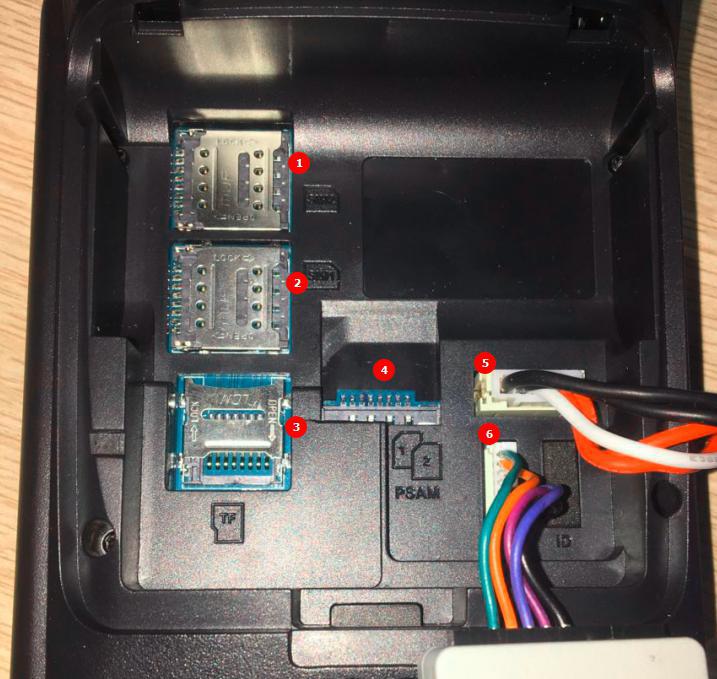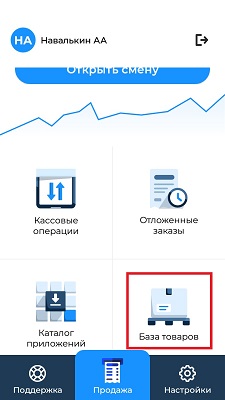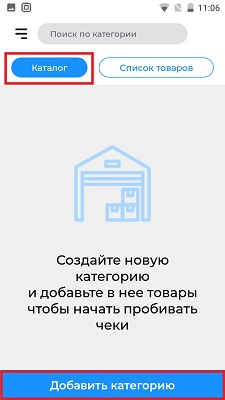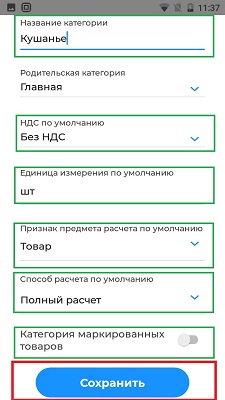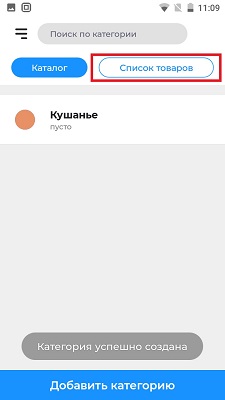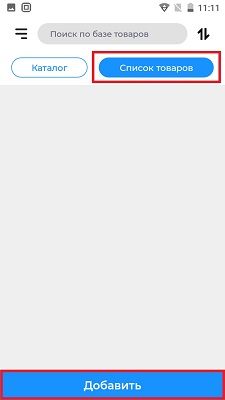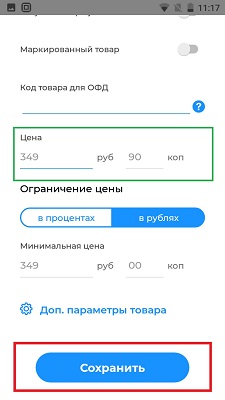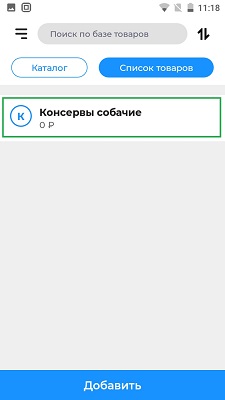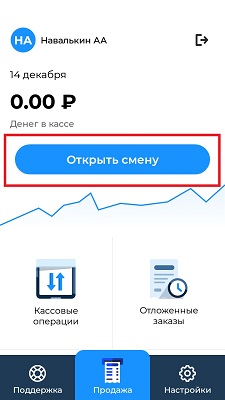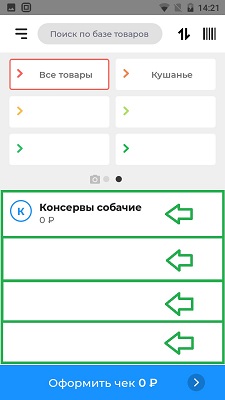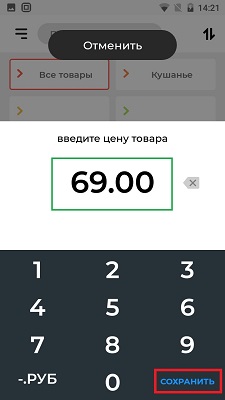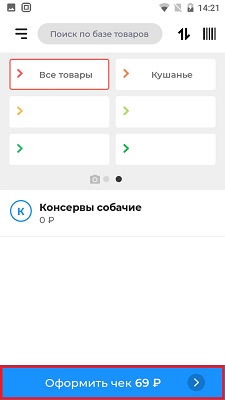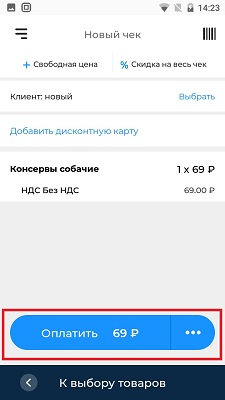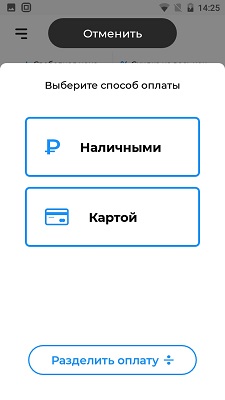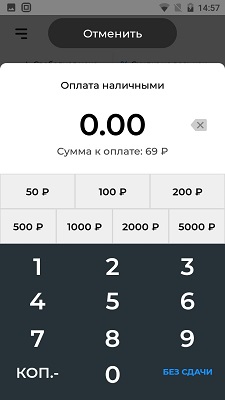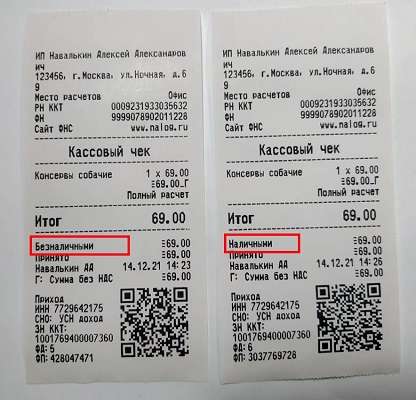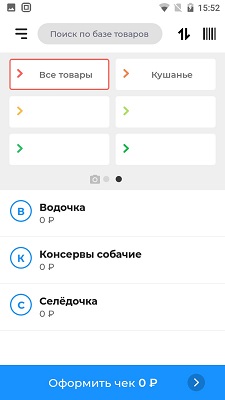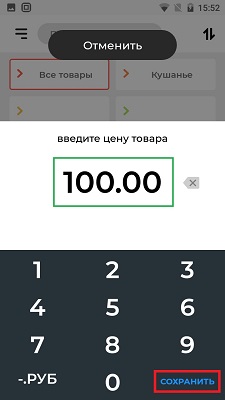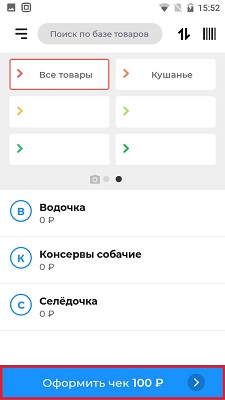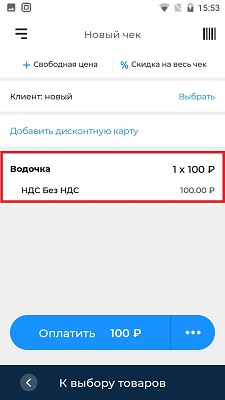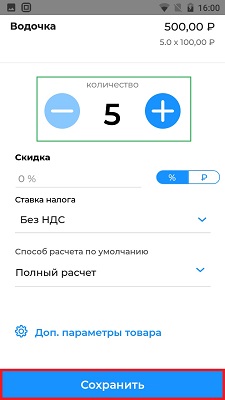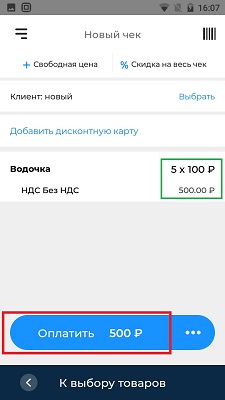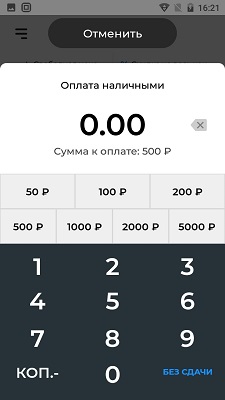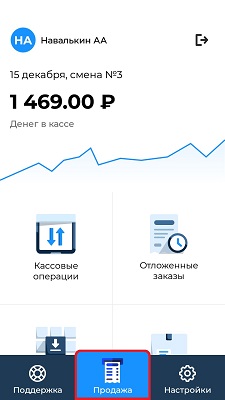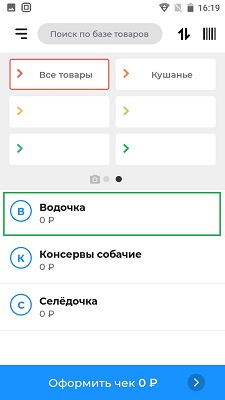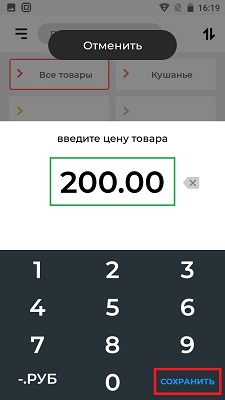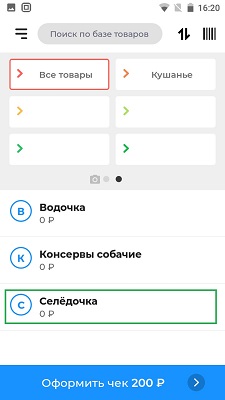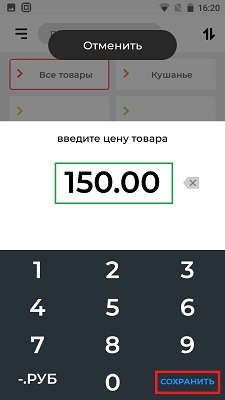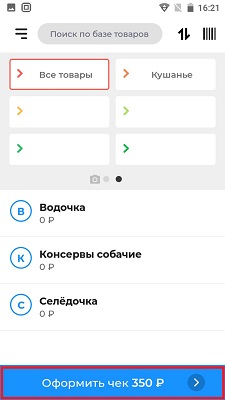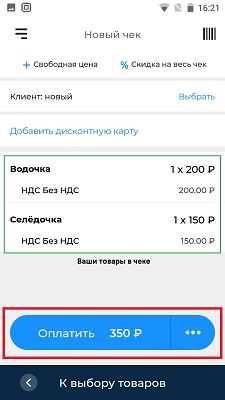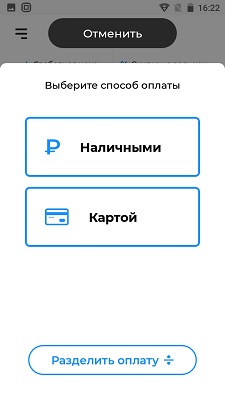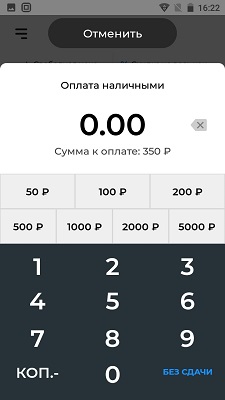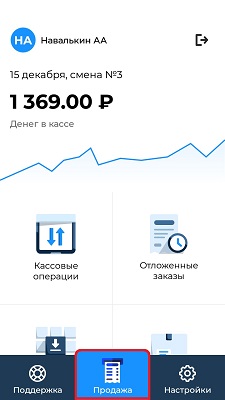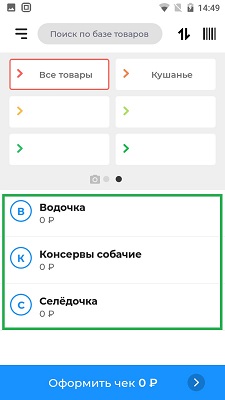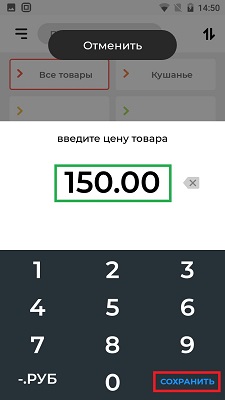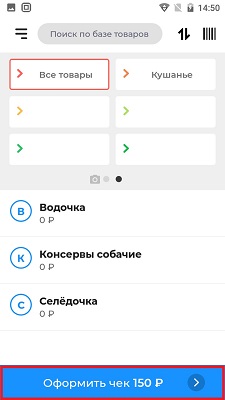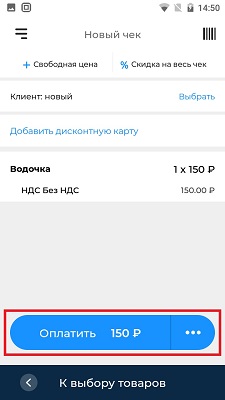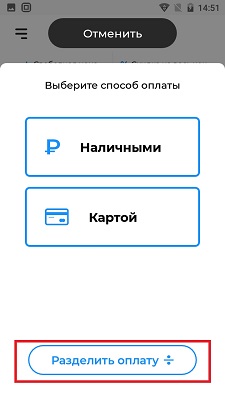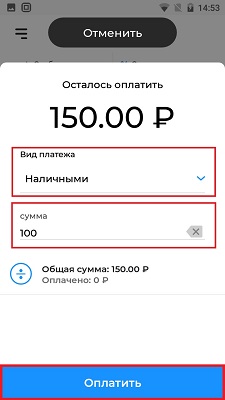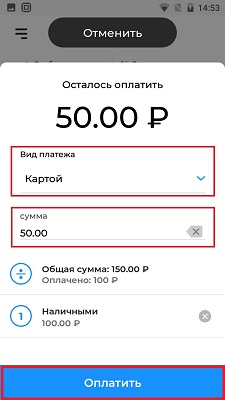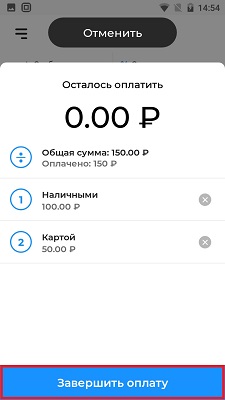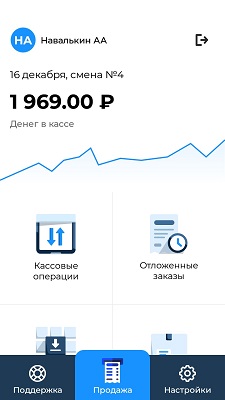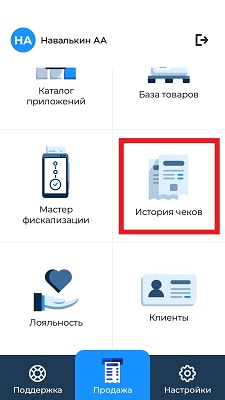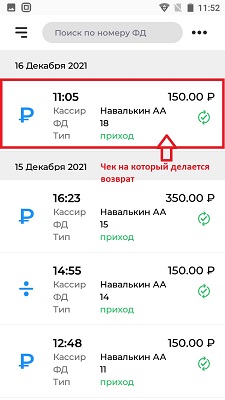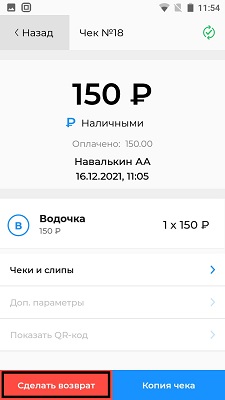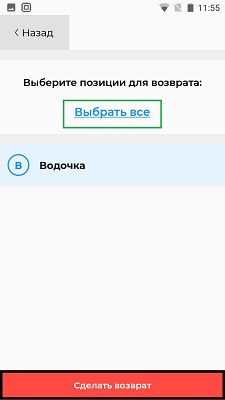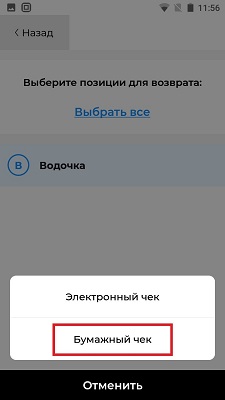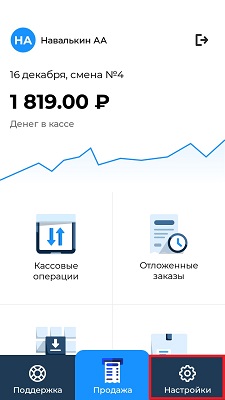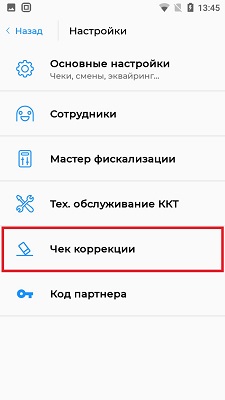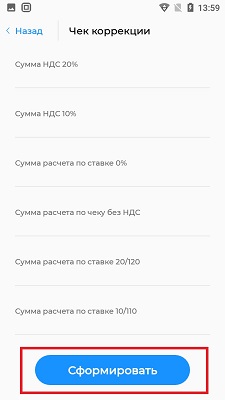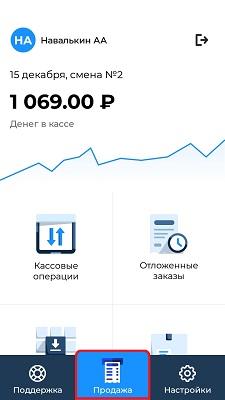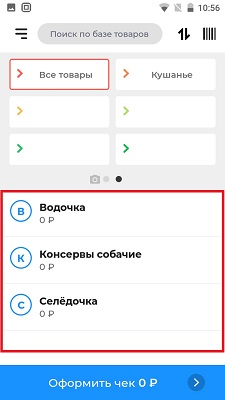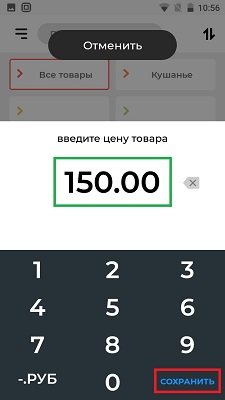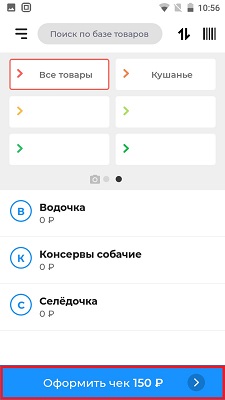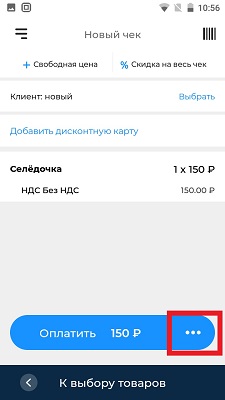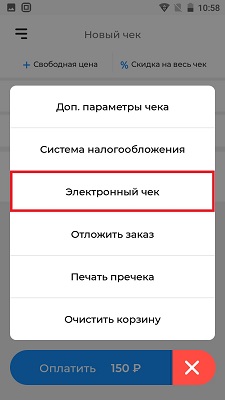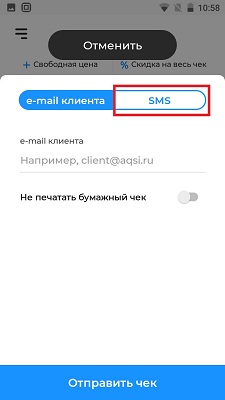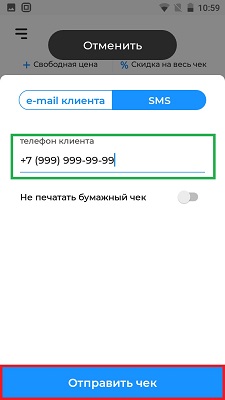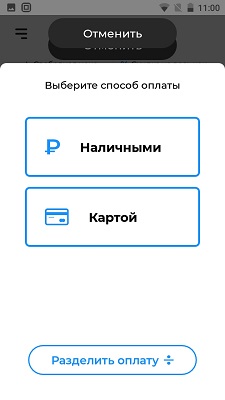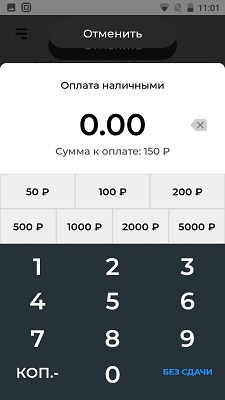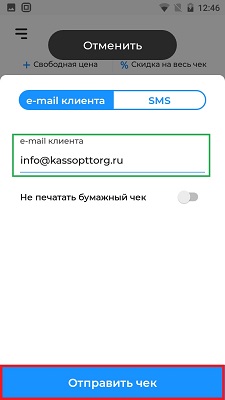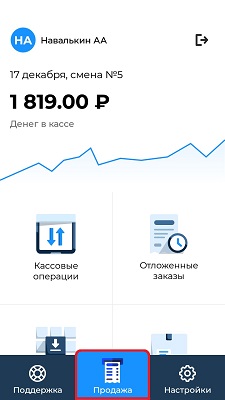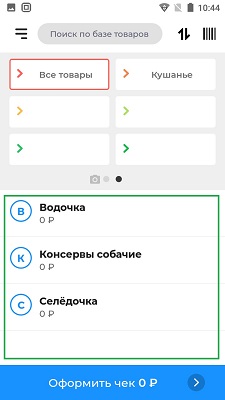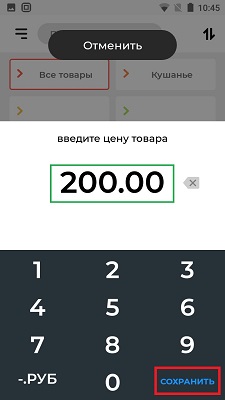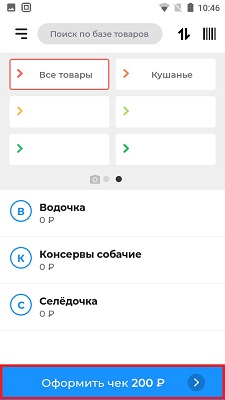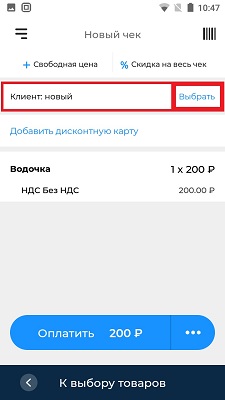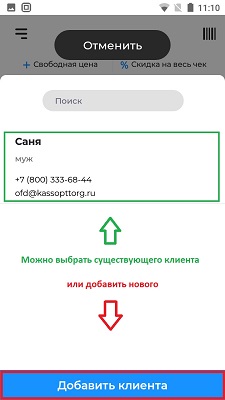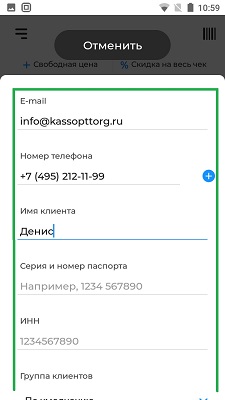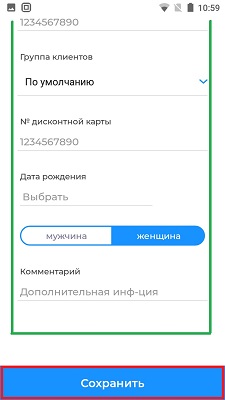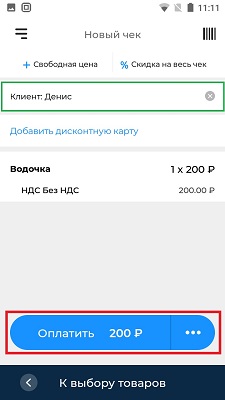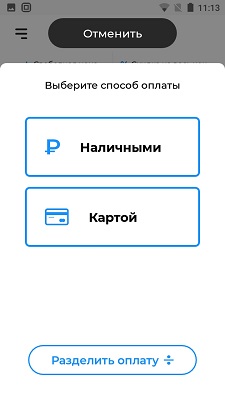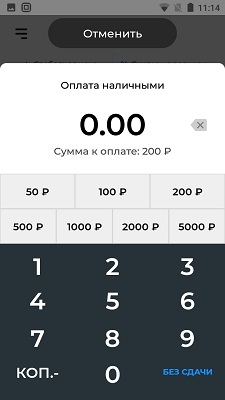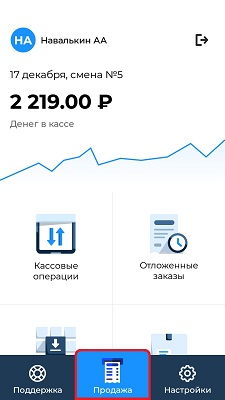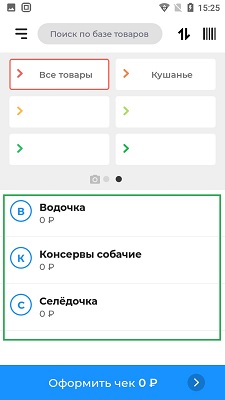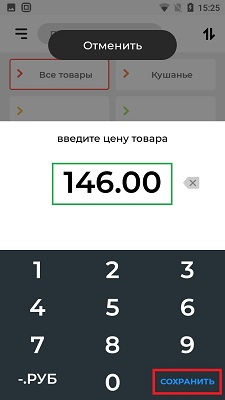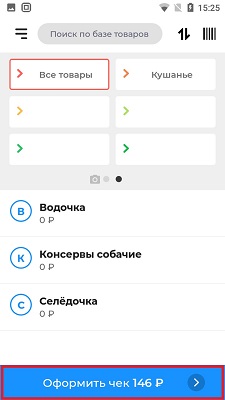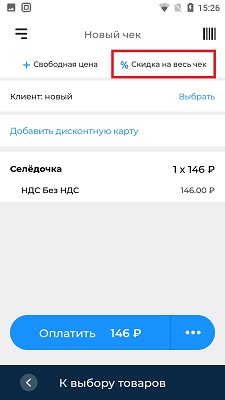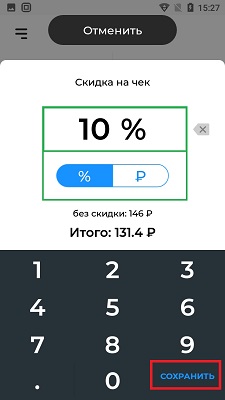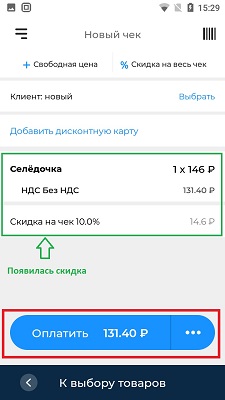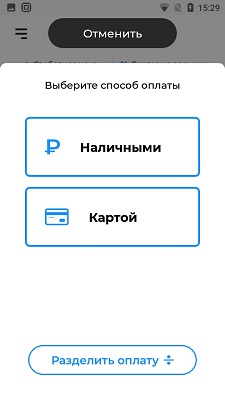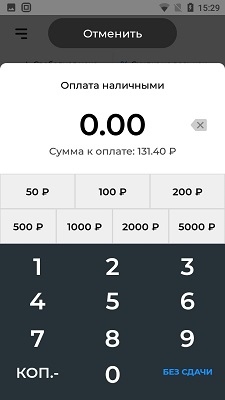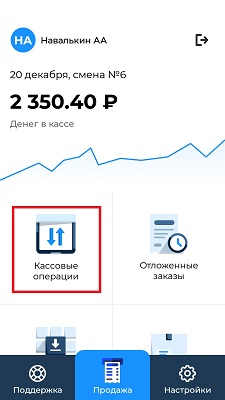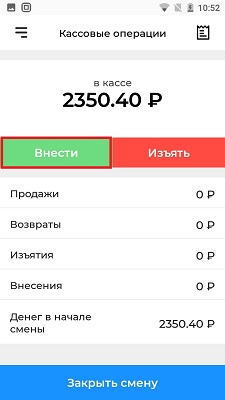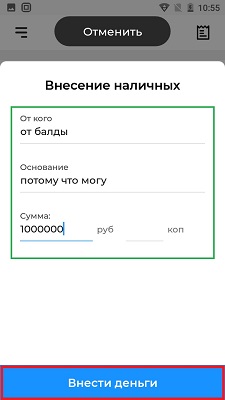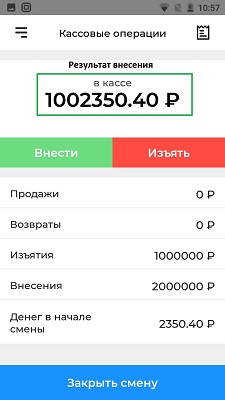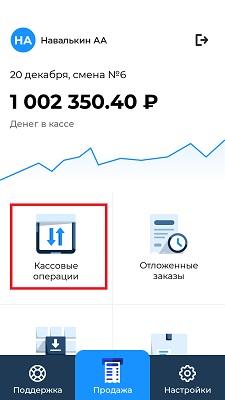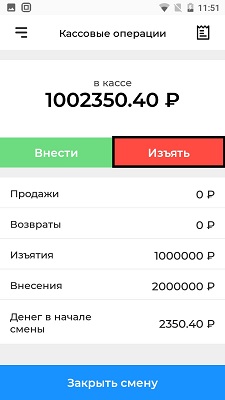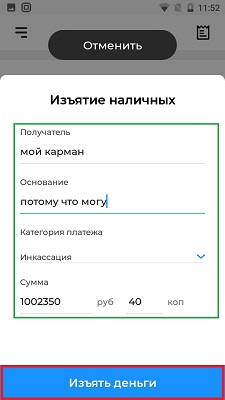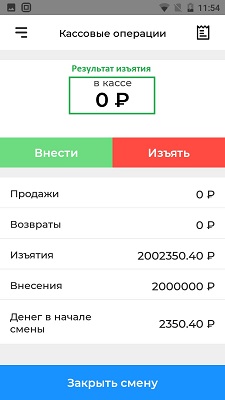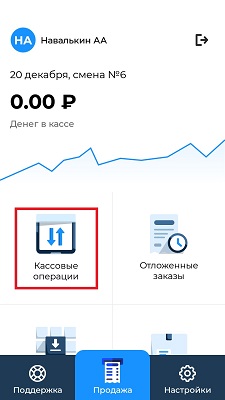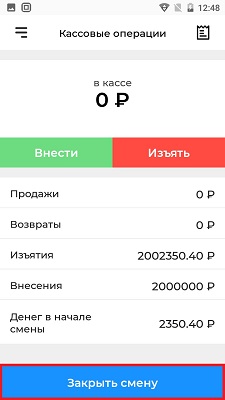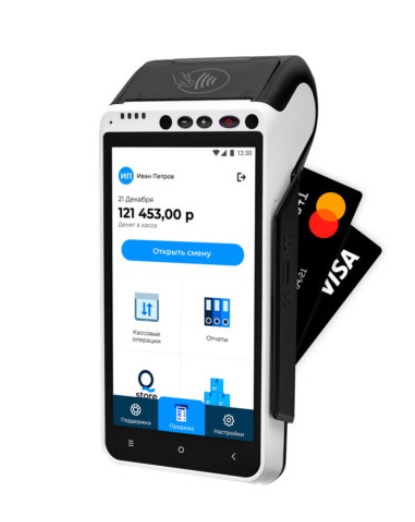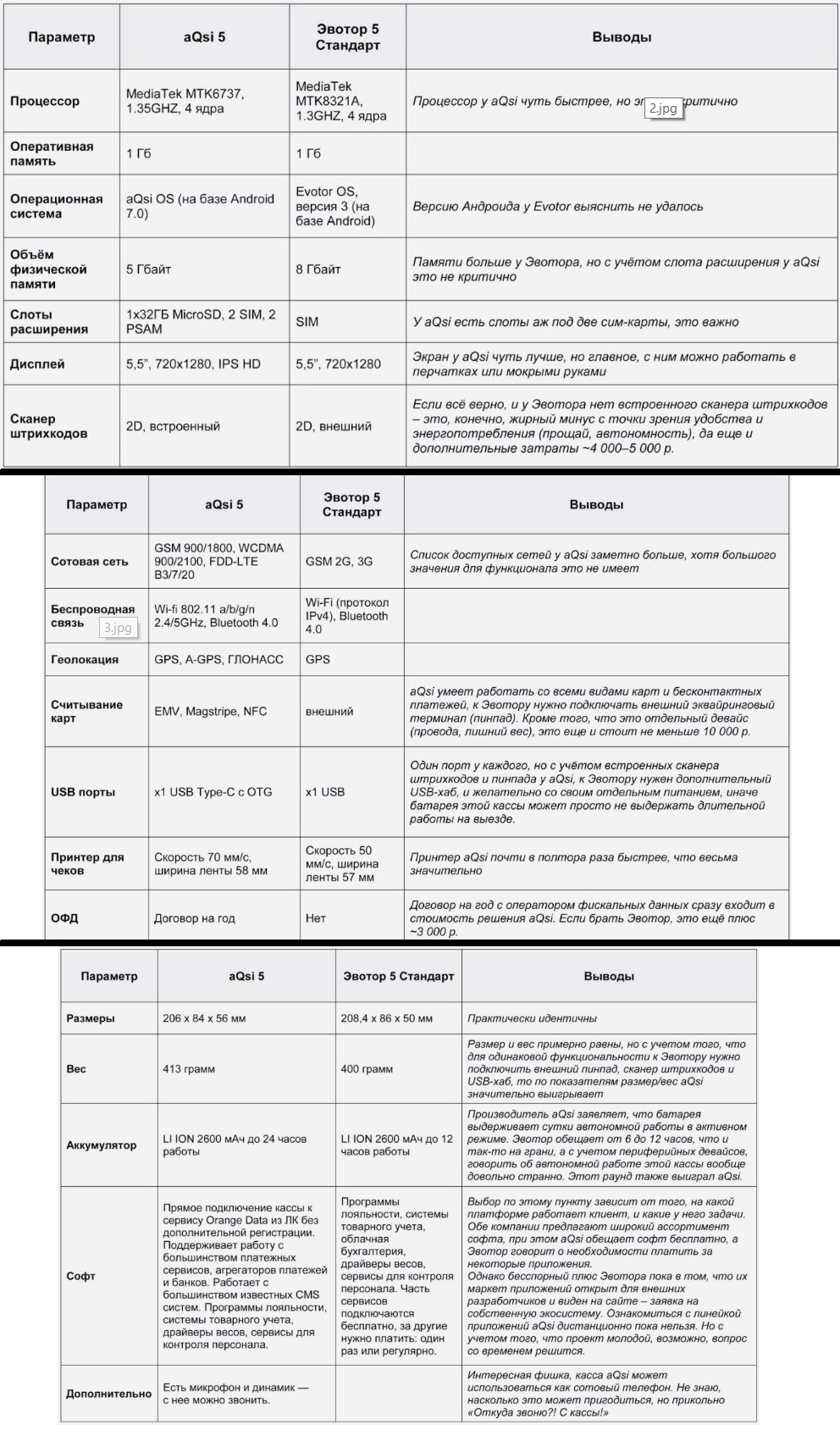POS-терминал — это устройство для приема банковских карт. Терминалом называют аппараты для эквайринга: переносные терминалы, небольшие ридеры для смартфонов и некоторые модели онлайн-касс. Рассказываем, как работает POS-терминал, как его подключить и настроить.
Купить POS-терминал
Как работает эквайринговый терминал
Эквайринговый терминал работает с онлайн-кассой. По 54 ФЗ кассовый аппарат передает чек оператору фискальных данных по интернету. Оператор данных — посредник между бизнесом и налоговой. Он хранит чеки пять лет и выдает по запросу. Налоговый инспектор запрашивает чеки и сверяет их с декларацией.
Терминал считывает данные с банковской карты и передает информацию в банк. Например, покупатель хочет оплатить товар картой. В этом случае кассиру нужно пользоваться терминалом оплаты картой так: набрать на терминале сумму покупки и предложить покупателю вставить или приложить карту. Аппарат считывает карту и передает данные в банк, где обслуживается предприниматель, чтобы проверить, можно ли провести операцию.
После этого терминал отправляет запрос в банк, который выпустил карточку покупателя. Если карта не заблокирована и на ней достаточно денег, оплата проходит. Терминал печатает слип — маленький чек, который подтверждает оплату по карте. Продавец отдает товар и чек покупателю.
Кто должен пользоваться терминалом
Торговая точка обязана работать с эквайрингом и принимать карты, если ее годовой оборот больше 60 млн рублей. Если годовой оборот больше 40 миллионов, нужно принимать карты платежной системы «Мир». При этом «Визу» и «Мастеркард» можно не подключать.
Терминал можно поставить в любой момент по желанию, вот причины:
- Меньше проблем с фальшивыми купюрами. Продавец реже проверяет наличные, следовательно, меньше шанс положить в кассу поддельную купюру.
- Быстрое обслуживание. Покупатель достает и отсчитывает деньги, ищет по карманам мелочь, затем продавец ищет сдачу, которой иногда нет. В результате образуются очереди. С картой таких проблем нет.
- Больше выручка. Некоторые покупатели платят только картой, например, из-за кэшбэка, бонусных миль, подарков от банка. Если картой не оплатить, покупатель может выбрать другой магазин. Несмотря на то, что эквайринг платный, он окупается за счет большего потока покупателей.
Если в кассе небольшое количество наличных, не нужно беспокоиться о лимите кассе и тратить деньги и время на инкассацию.
Какие бывают терминалы для банковских карт
Терминалы делятся на мобильные, POS и встроенные в онлайн-кассу.
Мобильный аппарат для эквайринга — это терминал, который можно переносить. Он работает от аккумулятора, поэтому его часто можно увидеть у курьера. Некоторые модели таких устройств подключаются к смартфону — курьер вводит операции на телефоне, а покупатель прикладывает или вставляет карту.
Кассовый POS-терминал — полноценное рабочее место кассира. Такое можно увидеть в супермаркете, например Ашане. В POS-терминал входит фискальный регистратор, который передает чеки в налоговую и дополнительное оборудование, например, выдвижной ящик для наличных, сканер штрих-кодов, дисплеи.
Онлайн-касса с эквайрингом — аппарат, который совмещает кассу по 54 ФЗ и устройство для считывания карт. К Модулькассе можно подключить терминалы фирм Ingenico и Castles Vega. Касса стоит 24 900 рублей, это выгоднее, чем покупать технику по отдельности.
Мы подключаем торговый эквайринг за день: вы заполняете заявку, на следующий день мы привозим терминал. Доставка по Москве — один-два дня, по России — до недели. Устройство подходит для малого и среднего бизнеса: ресторана, розничной точки, интернет-магазина, салона красоты, стоматологии. Аппарат синхронизируется с системами складского учета и учета продаж, например 1С или МойСклад.
Мы постоянно улучшаем кассу, чтобы сделать ее быстрее и удобнее. Поэтому цена и количество моделей могут меняться. Актуальная информация — на нашем сайте.
Как работать за кассой, чтобы избежать штрафов?
Соблюдайте простые правила:
- Чек нужно пробивать в момент проведения расчетов с покупателями, а не позже. Поэтому если вы используете стационарный кассовый аппарат, «запитанный» от электросети, не работайте при отключении электроэнергии. Не используйте неисправную КТТ.
- Работайте только на кассе, зарегистрированной в ФНС.
- Не допускайте к ККТ посторонних людей.
- При наличии технической возможности по просьбе клиента представляйте ему электронную версию чека. Закон предусматривает отправку ее на электронную почту или в СМС на номер телефона покупателя.
- Обновите прошивку на кассе, чтобы она поддерживала печать чеков в новом формате (с указанием обязательных реквизитов).
Специализированные организации занимаются установкой и настройкой кассовой техники, а также обучением персонала работе на кассе. Чтобы знать, как правильно использовать аппарат, установить ПО или выбрать ОФД, обращайтесь к специалистам.
Закажите кассу и начинайте продавать
С Модулькассой это будет быстрее и удобнее
Оставляя заявку, вы соглашаетесь на обработку персональной информации ООО «Аванпост»
Спасибо! Скоро наш оператор свяжется с вами для подтверждения заказа.
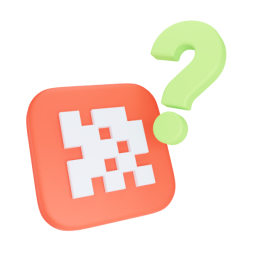
Купить Модулькассу
Мы помогаем начать работу с кассой: присылаем обучающие материалы, видеоуроки, а также консультируем в чате и по скайпу. Чтобы не заниматься настройкой ККТ самостоятельно, закажите услугу «Касса под ключ»:
- оформляем электронную подпись;
- регистрируем кассовый аппарат в налоговой;
- заключаем договор с оператором фискальных данных;
- доставляем, куда удобно.
После этого касса готова к работе, можно включать и пользоваться. Дополнительные настройки не нужны.
Чтобы приобрести контрольно-кассовую технику, оставьте заявку на сайте. Менеджер позвонит и поможет выбрать кассу и тариф. Если есть вопросы по обслуживанию или не знаете, какую кассу выбрать — спрашивайте в чате или по телефону.
Купить онлайн-кассу
Пос-устройство должно располагаться на ровной поверхности. Удобство доступа к телефонной линии и эл. розетке является обязательным. Монтаж пос-терминала должен быть произведен в отдалении от тепловых источников.
Терминал не обладает функцией бесконтактной оплаты (CTLS)
Внимание! Банки не работают с данным терминалом без CTLS пин-пада.
Купить Б/У комплект Ingenico iCT220 и iPP220
Купить Новый или Б/У пин-пад Ingenico iPP220

1. Внешние параметры устройства
Пос-терминал вышеуказанной марки состоит из:
- Принтера;
- Графического дисплея, обладающего подсветкой;
- Бесконтактного кардридера;
- Ридера для карт магнитного типа;
- Ридера для смарт-карт;
- Клавиатуры.
Клавиатура устройства, в сою очередь, обладает:
- Навигационными кнопками и функциональными клавишами, расположенными под дисплеем;
- Функциональной клавишей F;
- Зеленой кнопкой подтверждения (OK);
- Красной кнопкой отмены операций;
- Желтой кнопкой для произведения исправлений.

2. Особенности расположения пос-терминала
Пос-устройство должно располагаться на ровной поверхности. Удобство доступа к телефонной линии и эл. розетке является обязательным. Монтаж пос-терминала должен быть произведен в отдалении от тепловых источников. Оборудование стоит защищать от пылевых загрязнений, вибрационных воздействий и электромагнитного излучения (подальше от ПК, видеотерминалов, защитных систем).
3. Об условиях функционирования
Пос-терминал может эксплуатироваться в следующем температурном диапазоне – от 5 до 45 градусов со знаком плюс. При этом величина максимальной влажности может доходить до 85% при температуре +40°C.
4. особенности эксплуатации
Перед тем как выполнять какие-либо манипуляции, касающиеся поддержки пос-терминала, стоит убедиться, что устройство выключено, т.е. кабель его питания отключен.
5. Особенности чековой бумаги
Термобумагу можно повредить, если не соблюдать условия ее правильного хранения, в связи с этим лучше не допускать:
- Хранения бумажных рулонов при избыточной влажности, сырости (к примеру, около кондиционеров);
- Попадания прямых солнечных либо УФ лучей довольно продолжительное время;
- Воздействия на бумагу органических растворителей (клея);
- Контактов с материалами-пластификаторами (прозрачные ПВХ-папки);
- Намокания (попадания воды);
- Излишнего трения либо другого воздействия в физическом плане.
Чтобы получить высококачественный продукт, стоит использовать лишь теплочувствительную бумагу, которую одобрил изготовитель.
Неподходящая бумага может вывести термопринтер пос-устройства из строя.
6. Осуществление заправки чекового рулона
В пос-терминале возможно использование только одного бумажного чекового рулона. Когда он подходит к концу, то на бумажной ленте отображается полоса красного цвета, предупреждающая о том, что нужно делать замену рулона.
Алгоритм заправки выглядит так:
- Осуществите открытие отдела при помощи поднятия фиксатора, расположенного на задней панели, затем следует потянуть крышку назад без применения силы.
- Произвести вставку рулона в открытый ранее отдел.
- Следует вытянуть часть бумаги наверх и удержать в таком состоянии.
- Продеть бумажную ленту и закрыть отсек фиксатора.
- Нажать на фиксатор до щелчка (удостовериться, что он защелкнулся).
Важно! Вставляя новый рулон, нужно оторвать его часть (для полного оборота)!

7. Осуществление чистки пос-терминала
Первым делом, нужно отсоединить от устройства весь набор кабелей. Производя чистку, следите за выполнением следующего перечня правил:
- Применяйте мягкую тканевую салфетку, которую можно смочить мыльной водой, чтобы почистить поверхность пос-терминала;
- Не нужно трогать электросоединения;
- Запрещено использование растворителей и абразивных моющих веществ во избежание повреждений пластиковых и электрических контактов;
- Стоит избегать длительного попадания интенсивного солнечного света;
- Не нужно вставлять посторонние предметы в слот для смарт-карт.
8. Особенности транспортировки и хранения
Использование оригинальной упаковки для всех комплектующих сбережет их от повреждений.
Произведите отключение кабелей пос-терминала во время его транспортировки.
9. Об устранении неполадок
Пос-терминал не может включиться либо подключиться к телефонной линии:
- Осуществите проверку состояния кабеля питания и информационных проводов;
- Убедитесь, что электросеть исправна.
Не получается наладить связь с банком:
- Стоит проверить, не занята ли телефонная линия;
- Необходимо сделать вызов службы техподдержки.
Не может считывать карту:
- Удостоверьтесь в правильности вставки магнитной карты (полоса к пос-устройству);
- Осуществите очередную проверку посредством одного быстрого движения;
- Посмотрите, нет ли повреждений и царапин на магнитной полосе.
Не идет распечатка чековых квитанций:
- Убедитесь в наличии и правильности расположения бумажного чекового рулона. Разместите рулон, согласно инструкции;
- Произведите проверку типа применяемой бумаги (нужно использовать термобумагу).
Инструкция по работе на пос-терминале с применением банковских карт
1. Особенности чтения карт
Осуществите вставку карты в слот магнитного ридера с расположением магнитной полосы вправо. Проведите картой сквозь ридер, делая это при помощи одного движения. Действие не должно быть очень быстрым и слишком медленным, это обеспечит верность прочтения и поможет исключить повторные манипуляции.

2. Терминальное меню
Для открытия терминального меню, осуществите нажатие кнопки-клавиши F, располагающейся в левом нижнем углу над кнопкой красного цвета.
Нажав, Вы увидите меню, состоящее из перечня финансовых операций:

Выбирая нужную позицию, нужно осуществлять перемещение при помощи функциональных клавиш F2 и F3, затем нажимать зеленую кнопку согласия.
Для торговых предприятий актуальными являются всего 4 наименования операций, это:

3. Особенности дежурного режима
Находясь в дежурном режиме, дисплей пос-терминала отображает следующую надпись:
4. Об операции по «Оплате покупок»
Перед тем как проводить данную операцию, продавец-кассир разъясняет клиентуре, что ее осуществление возможно лишь с использованием магнитной полосы, т.к. проводить транзакцию с чипом не представляется технически возможным. При отказе покупателя от операции с магнитной полосой, стоит предложить ему произвести платеж наличностью.
Этапы осуществления операции:
Проведение карты сквозь слот магнитного ридера, согласно указанному направлению (схема имеется на самом приборе);
Дисплей пос-устройства отобразит надпись:

Произвести сверку карточных данных и тех, что показывает экран. Если они совпадают, нажимайте зеленую подтверждающую кнопку. Если дисплей оповещает об ошибке чтения карты, то осуществите ее повторное проведение через слот магнитного ридера.
После того, как карточные данные подтверждены, экран отобразит следующее:

Продавец-кассир делает ввод суммы покупки и жмет зеленое подтверждение. Вводя сумму, десятичная точка появляется сама. Если в сумме не содержится копеек, кассир набирает пару нулей, отделяющихся при помощи десятичной точки в автоматическом режиме. Набирая сумму, можно применять клавишу желтого цвета для ее корректировки. При отказе от операции, нужно перейти к дежурному режиму, используя для этого красную клавишу.
Когда необходимо ввести ПИН-код:
Экран пос-терминала показывает сообщение:

На дисплее пин-пада видно следующее:
Затем экран пин-пада отображает запрос:
Продавец передает пин-пад покупателю для того, чтобы тот ввел ПИН-код.
Осуществление клиентом ввода ПИН-кода посредством цифровой клавиатуры. После того, как ПИН-код набран, необходимо нажать зеленую кнопу OK. Введенная кодировка отображается в виде звездочек. Набирая ПИН-код, можно пользоваться желтой кнопкой пин-пада для исправления. При отказе вводить ПИН-код, следует нажать кнопку красного цвета.
Далее происходит формирование и отправка запроса на авторизацию в авторизационный центр.
Распечатка пос-терминалом чековой квитанции (для магазинов).
На дисплее выделяется следующая позиция:

Нужно оборвать чековую квитанцию и осуществить нажатие зеленой кнопки, потом начинает распечатываться вторая квитанция (для покупателя), и затем пос-устройство находится в дежурном режиме.
При обслуживании без использования ПИН-кодов
Происходит распечатка чековой квитанции (для магазина)
Экран выделяет следующую позицию:
Продавец-кассир отрывает чековую квитанцию и вручает ее покупателю для подписания, информируя о том, что образец подписи на квитанции должен быть аналогичен образцу на оборотной стороне карты, потом нажимается зеленая утвердительная клавиша.
Экран отображает сообщение:

Продавец-кассир производит тщательную сверку подписей. При их совпадении, он делает выбор в пользу положительного ответа «ДА», перемещаясь по списку при помощи кнопок F2 и F3, затем снова следует нажатие зеленой кнопки, и прибор переходит к распечатке клиентского чека.
Продавец отдает покупателю чек номер два и карту, а себе оставляет первую чековую квитанцию, имеющую подпись.
Если подписи не совпадают либо клиент отказывается от проведения транзакции, когда уже дан положительный авторизационный ответ, нужно при помощи кнопок F2 и F3 остановить выбор на пункте «ОТКЛОНИТЬ» и опять жмется зеленая кнопка. Происходит формирование авторизационного запроса на отмену операции по оплате покупки и его отправка в центр авторизации.
Пос-терминал производит автоматическую распечатку чековой квитанции с сообщением об «ОТМЕНЕ ТРАНЗАКЦИИ».
Данный чек передается покупателю для подписания, затем он снова возвращается к продавцу-кассиру. Кассир помечает на этом чеке причину отмены транзакции, проставляя одну из надписей: «ОТКАЗ ОТ СОВЕРШЕНИЯ ОПЕРАЦИИ» или «НЕСОВПАДЕНИЕ ПОДПИСЕЙ».
5. Особенности операции по «Возврату товара»
Последовательность этапов:
Нажатие на пос-устройстве кнопки F для входа в финансовое меню.
Осуществите в меню выбор позиции «ВОЗВРАТ ТОВАРА», перемещаясь по списку посредством F2 и F3, дальше следует нажать зеленую кнопку.
Дисплей устройства отобразит:
Стоит провести картой сквозь магнитный ридер по указанному направлению.
На дисплее отобразится:

Нужно произвести сверку данных с экрана с карточной информацией, при совпадении нажать зеленое подтверждение.
При появлении на дисплее такого сообщения:
Нужно еще раз провести карту через ридер
Экран устройства покажет надпись:

Кассиру необходимо ввести сумму возврата и нажать кнопку зеленого цвета. Вводя сумму, десятичная точка появляется сама. Если в сумме не содержится копеек, кассир набирает пару нулей, отделяющихся при помощи десятичной точки в автоматическом режиме. Набирая сумму, можно применять клавишу желтого цвета для ее корректировки.
При отказе в операции, нужно перейти к дежурному режиму, используя для этого красную клавишу.
Если для работы с картой нужен ПИН-код:
Экран прибора покажет сообщение:

На ПИН-ПАДЕ будет написано:
Спустя несколько секунд, экран ПИН-ПАДА отобразит:
ПИН-ПАД вручается покупателю, чтобы тот ввел ПИН-код.
Осуществление клиентом ввода ПИН-кода посредством цифровой клавиатуры. После того, как ПИН-код набран, необходимо нажать зеленую кнопу OK. Введенная кодировка отображается в виде звездочек. Набирая ПИН-код, можно пользоваться желтой кнопкой пин-пада для исправления. При отказе вводить ПИН-код, следует нажать кнопку красного цвета на пин-паде.
При помощи пос-терминала формируется запрос на авторизацию, который направляется в авторизационный центр.
Пос-устройство переходит к распечатке чековой квитанции (для магазинов).
Экран показывает:

Стоит отделить чек и осуществить нажатие зеленого подтверждения, потом прибор приступает к печати клиентского чека и переходит в дежурный режим.
ПИН-код при обслуживании не вводится:
Происходит распечатка чека (для магазина)
Дисплей показывает следующее:

Продавец-кассир отделяет чек, вручает его для подписания покупателю, сообщая о дальнейшей сверке подписей с карты и чека, которые должны совпасть, затем опять происходит нажатие зеленой кнопки.
Экран отображает сообщение:

Продавец-кассир производит тщательную сверку подписей. При их совпадении, он делает выбор в пользу положительного ответа «ДА», перемещаясь по списку при помощи кнопок F2 и F3, затем снова следует нажатие зеленой кнопки, и прибор переходит к распечатке клиентского чека.
Продавец отдает покупателю чек номер два и карту, а себе оставляет первую чековую квитанцию, имеющую подпись.
Если подписи не совпадают либо клиент отказывается от проведения транзакции, когда уже дан положительный авторизационный ответ, нужно при помощи кнопок F2 и F3 остановить выбор на пункте «ОТКЛОНИТЬ» и опять жмется зеленая кнопка. Происходит формирование авторизационного запроса на отмену операции по оплате покупки и его отправка в центр авторизации.
Пос-терминал производит автоматическую распечатку чековой квитанции с сообщением об «ОТМЕНЕ ТРАНЗАКЦИИ».
Данный чек передается покупателю для подписания, затем он снова возвращается к продавцу-кассиру. Кассир помечает на этом чеке причину отмены транзакции, проставляя одну из надписей: «ОТКАЗ ОТ СОВЕРШЕНИЯ ОПЕРАЦИИ» или «НЕСОВПАДЕНИЕ ПОДПИСЕЙ».
6. Особенности операции по «Отмене»
Данная операция применяется для корректировки ошибочных операций, осуществленных через терминал. До того как смена на пос-терминале закроется, любую операцию можно отменить. После того, как смена закроется, отмена операции уже невозможна.
Этапы:
Нажатие F для входа в финансовое меню.
Выбор из списка позиции «ОТМЕНА ПО НОМЕРУ» либо «ОТМЕНА ПОСЛЕДНЕЙ» при помощи навигационных кнопок F2 и F3, нажатие подтверждающей зеленой кнопки.
Выбирая «Отмену по номеру», дисплей отобразит:
Нужно осуществить ввод номера чековой квитанции и опять произвести нажатие клавиши зеленого цвета.
Набирая чековый номер, продавцом-кассиром может быть использована желтая кнопка, удаляющая неверно введенные символы (крайние правые). При отказе, необходим выход в дежурный режим, осуществляемый красной клавишей.
Набрав чековый номер, дисплей отобразит:
Стоит нажать любую кнопку, чтобы прибор вернулся в дежурный режим.
Проверьте, правильно ли введен чековый номер и повторите ввод еще раз.
Если номер верен, то происходит формирование авторизационного запроса и его отправка в центр авторизации.
На дисплее появится:

Чтобы отменить операцию, нажмите кнопку зеленого цвета, экран покажет:

Выбрать позицию можно при помощи клавиш F2 и F3, а подтвердить – зеленой кнопкой.
Выбирая позицию «НЕТ», прибор осуществляет возврат к дежурному режиму.
Выбирая позицию «ДА» осуществляется отмена операции и производится распечатка соответствующей чековой квитанции.
Выбирая позицию «ОТМЕНА ПОСЛЕДНЕЙ», происходит аналогичная вышеуказанной процедура, только отсутствует запрос о номере чека, а ввод последней операции осуществляется на автомате.
7. Действия при сбое в линии связи и автоотмене
При авторизации случился сбой, на экран пос-терминала выводится надпись:
Аппарат пытается осуществить повторную установку соединения:
Вторая попытка тоже неудачна, то дисплей отображает:

Нажимая зеленую кнопку, прибор вновь пытается наладить соединение.
Нажимая красную кнопку, пос-терминал возвращается к дежурному режиму.
8. Особенности изъятия карты
Если банковским специалистом получено указание об изъятии карты, либо на чековой квитанции появилась надпись: «ИЗЪЯТЬ КАРТУ», кассиру необходимо произвести задержание карты.
Нужно как можно более вежливее и корректнее разъяснить клиенту о блокировке его счета банковской структурой, выдавшей эту карту. Чтобы обеспечить безопасность и сохранность финансов, необходимо осуществить задержание карты.
Чтобы узнать о причинах блокировки, стоит связаться с банком, выпустившим данную карту.
Старайтесь произвести изъятие мирным и тихим путем, осуществляя этот процесс при отсутствии других рисков.
После окончания процедуры свяжитесь с банком, сообщив об изъятии, за это могут и наградить.
9. Административные операции
Чтобы попасть в меню административных операций, нужно в дежурном режиме осуществить двойное нажатие клавиши F(над кнопкой красного цвета). Меню выглядит следующим образом:

Для торгового предприятия актуальными считаются только 4 позиции:

В целом, данное меню являет собой список операций, осуществляющих активацию пос-терминала, подсчитывающих итоговые суммы, производящих удаленную загрузку TMS-файлов.
Операция «ТЕСТ СВЯЗИ» контролирует коннект пос-терминала и авторизационного центра. Если связь успешно налажена, то появляется надпись «ГОТОВО!». Если она отсутствует, то на экране отображается: ОШИБКА» («НЕТ ТОНА») и предложение о продолжении либо о прекращении налаживании коннекта: «ПОВТОРИТЬ?». При положительном ответе на этот вопрос нажимается зеленая кнопка, при отрицательном – красная. Тогда прибор показывает на экране: «НЕТ СВЯЗИ!».
Когда пос-устройство установлено на телефонной линии, обладающей параллельным аппаратом, то может выдаваться сообщение «ЗАНЯТО!».
Операция «ЗАГРУЗКИ ПАРАМЕТРОВ» нужна, чтобы активировать пос-терминал, когда конфигурационные файлы загружаются впервые.
Операция «ЗАКРЫТИЯ ДНЯ» нужна, чтобы получить итоговую чековую квитанцию закрытия дня. В процедуру включен целый ряд запросов о закрытии пакета и смены. Если итоговые суммы совпадают, то печатается чековая квитанция с сообщением: «ЗАКРЫТИЕ ДНЯ». После этого память устройства обнулится.
TMS-операция способна загружать новую конфигурацию в пос-терминал. Ее выполнение осуществляется лишь по запросу банковского специалиста из отдела информационных технологий.
Остальной функционал не применяется!
10. Особенности дополнительного функционала и меню «ОТЧЕТОВ»
Попасть в данное меню поможет 4-х-разовое нажатие F.
Меню выглядит так:

При помощи отчета «ДУБЛИКАТ ЧЕКА» можно осуществить печать чековой квитанции последней прошедшей транзакции.
Операция «ДУБЛИКАТ ЧЕКА ПО НОМЕРУ» поможет распечатать любую чековую квитанцию при указании ее номера.
Благодаря «ЛОКАЛЬНЫМ ИТОГАМ» можно произвести печать чека, отображающего итоги функционирования пос-терминала в данный момент времени с тех пор, как обнулился счетчик.
Отчетная операция «ИТОГИ ЗА ДЕНЬ ПО БАНКУ» осуществляет распечатку чека, отображающего итоги работы прибора на данный момент с того времени, когда было произведено последнее «ЗАКРЫТИЕ ДНЯ».
По операции «ЖУРНАЛ ОБЩИЙ» распечатывается чек, имеющий итоговые суммы функционирования пос-терминала по операциям определенных типов со времени последнего «ЗАКРЫТИЯ ДНЯ».
В чеке по отчету «ЖУРНАЛ ОПЕРАЦИЙ» отображаются списки успешных транзакций со времени последнего «ЗАКРЫТИЯ ДНЯ».
В чеке отчета «ЖУРНАЛ ПО КАРТЕ» указывается работа прибора со всеми типами карт (вместе и раздельно по каждой разновидности) со времени последнего «ЗАКРЫТИЯ ДНЯ».
Функция «ИТОГИ ПАКЕТА» производит распечатку чековой квитанции, где указаны итоги функционирования пос-устройства согласно пакету на данный момент со времени последнего ЗАКРЫТИЯ ДНЯ.
Операция «ИТОГИ ПАКЕТА ПО БАНКУ» аналогична предыдущей.
Отчет по «ИТОГАМ СМЕНЫ» распечатывает чековую квитанцию, где указаны итоги функционирования пос-терминала по смене на данный момент со времени последнего ЗАКРЫТИЯ ДНЯ.
Операция «ИТОГИ СМЕНЫ ПО БАНКУ» идентична предшествующей.
При выборе «ДЕТАЛИ EMV» происходит распечатка чековой квитанции, отображающей дополнительную информацию о деталях EMV по последней транзакции.
11. Образцы терминальных чеков
1. Клиент не вводил ПИН-код.

2. Клиент осуществил ввод ПИН-кода

Федеральный закон № 54-ФЗ регламентирует деятельность коммерческих организаций при проведении наличных и безналичных расчетов. С июля 2019 года все компании и индивидуальные предприниматели, кроме приведенных в статье 2 указанного закона, обязаны использовать кассовые терминалы нового образца. Что это за оборудование, какие функции выполняет, как происходит установка и настройка — ответы на эти и другие вопросы узнаем далее.
Нужен кассовый терминал? Подберем ККТ для вашего бизнеса.
Оставьте заявку и получите консультацию в течение 5 минут.
Назначение кассового терминала
Назначение кассового терминала состоит в учете денежных поступлений при оказании услуг и продаже товаров, автоматизации финансовых операций, печати чека. Устройства старого образца формировало квитанции с ограниченным перечнем реквизитов — 7 полей. Чеки новых ККМ включают 24 позиции.
Касса подключена к Интернету, поэтому в течение нескольких минут после проведения финансовой операции отправляет информацию о ней в контролирующие органы. Подобная система передачи сведений снижает нагрузку на ФНС и обеспечивает эффективный контроль коммерческих предприятий и индивидуальных предпринимателей, снижая количество «серых» схем и сокращая число проверок торговых точек налоговыми инспекторами.
Хозяйствующим субъектам внедрение новых ККТ помогает установить контроль за работой сотрудников, облегчает формирование и ведение отчетной документации, упрощает анализ бизнес-процессов и открывает ряд других преимуществ.
Принцип работы кассового терминала
Функционирование современных касс отличается от устройств старого образца. При формировании чека создается два варианта — бумажный и электронный. Распечатанный фискальный ордер кассир отдает клиенту. Онлайн-версия чека поступает сначала к аккредитованному оператору фискальных данных. ОФД выполняет проверку полученного документа и перенаправляет его в налоговую службу.
ККМ обязательно генерирует на распечатке QR-код. Отсканировав его с помощью специального мобильного приложения, покупатель получает доступ к электронной версии квитанции и одновременно проверяет ее подлинность в ФНС.
При формировании документа ККТ записывает его на установленный фискальный накопитель. Сведения о проведенной финансовой операции обязательно шифруются в соответствии с предустановленными протоколами, что обеспечивает высокую безопасность хранения информации.
Задайте свой вопрос специалисту в Whats App и получите ответ в течение 2 минут!
Отвечаем быстро и по существу. Задать вопрос
Инструкция к кассовому терминалу: установка и настройка
Перед тем как начать процесс подключения кассового терминала, удостоверьтесь в наличии данной модели в реестре налоговой службы. На сегодня в перечень включено более 150 модификаций онлайн-касс, отвечающим требованиям действующего законодательства. Если ваша модель не включена в список, налоговая инспекция откажет в регистрации техники.
Что необходимо для подключения
Онлайн-кассу подключают к компьютеру обычно через USB-порт. Потребуется подготовить кабель и дополнительно скачать последнюю версию драйверов для ККТ. Загрузка ПО происходит на сайте производителя оборудования, там же скачивается инструкция по эксплуатации в случае, если она отсутствует в комплекте техники.
Перед подключением кассы предприниматель обязан заключить договор с ОФД. Для подписания соглашения с оператором необходима электронная подпись — оформляют у ОФД или в специализированных организациях, получившим аккредитацию в Министерстве связи.
Онлайн-касса подлежит регистрации в налоговой. Пройти процедуру можно на сайте ФНС или в одном из отделений. В последнем случае при подаче заявления предоставляется купленная ККТ. При регистрации на сайте заполняют форму, куда вводят данные оборудования, заявление подписывают электронной подписью.
Процесс установки
Процесс установки кассовых терминалов начинается с подключения оборудования к ПК. Дождитесь, когда компьютер обнаружит новое устройство. Запустите приложение для фискализации техники и далее действуйте согласно следующей инструкции:
- В открывшемся окне укажите реквизиты онлайн-кассы, как при оформлении в ФНС.
- В следующей форме введите информацию о фискальном накопителе.
- Укажите номер регистрации, выданный ФНС, данные организации, требуемые сведения об операторе.
- Выберите из выпадающего списка систему налогообложения, по которой ведется хозяйственная деятельность, и кликните на «Выполнить».
На основе введенных сведений касса напечатает первый документ с регистрационной информацией. Ее вносят в личном кабинете ФНС — выберите в списке свою онлайн-кассу, кликните на «Завершить регистрацию» и заполните форму реквизитами из напечатанного документа.
Вам будет интересно: Подключение онлайн-кассы: порядок установки нового оборудования
Параметры настройки
Для настройки аппарата перейдите в главное меню. В представленном списке выберите пункт «Настройки», где станут доступны основные разделы. Во вкладке «Общие» указывают основные параметры функционирования онлайн-кассы:
- прием оплаты наличным и безналичным способом;
- прием возврата от клиентов;
- ввод скидок вручную;
- длительность паузы для отрыва распечатки;
- разрешение на печать копий квитанций и т.д.
В разделе «Уведомления» пользователь настраивает появление информационных сообщений в онлайн-кассе. При необходимости система может отправлять запрос перед созданием, проведением или удалением чека, выводить уведомление о проведении инкассации.
В разделе «Оборудование» выбирают вид фискального накопителя, можно вносить коррективы в регистрационные данные ККТ и выбирать платежную систему, интегрируемую с онлайн-кассой.
Раздел «ЕГАИС» предназначен для настройки использования кассового терминала с государственной системой учета алкогольной продукции. Во вкладке активируют функцию отправки данных в ЕГАИС, указывают адрес УТМ. Дополнительно пользователю предлагают включить запрет на продажу спиртной продукцией с одинаковыми акцизными марками и активировать предпродажную проверку штрихкодов.
В разделе «Обмен» вносят корректировки в параметры передачи сведений в товароучетную систему. Указывают период обновления информации, выбирают отправку полной базы или последних изменений по товарам.
Выполнив все настройки, сделайте пробную распечатку. Убедитесь, что вся требуемая номенклатура есть в ордере. Зайдите на сайт оператора, проверьте в личном кабинете поступление уведомлений о продаже.
Подскажем, какой кассовый терминал из нашего каталога подойдет под ваш бизнес.
Оставьте заявку и получите консультацию в течение 5 минут.
Как работать с кассовым терминалом: видео и рекомендации
Инструкция о том, как работать с кассовым терминалом, основывается на соблюдении ряда требований. В начале рабочего дня кассир вводит специальный номер и пароль и открывает смену, распечатывая соответствующий отчет на онлайн-кассе. Документ фиксируется в электронном виде и поступает оператору. В отчете отражены сведения о ККМ и сотруднике, открывшем смену.
Во время расчетов с покупателем кассир открывает чек, проводит покупки, называет итоговую сумму потребителю, принимает наличные или платежные карты. После проведения оплаты чек закрывается и автоматически отправляется на печать. Работник выдает сдачу покупателю и распечатку.
Потребитель вправе запросить электронный вариант платежного документа на телефон или e-mail. В этом случае кассир вводит в поле номер мобильного или электронную почту покупателя, которые поступают в ОФД. Оператор самостоятельно направляет на указанные контакты копию квитанции.
Смену закрывают в конце рабочего дня. Кассир сдает наличность, формирует отчет о завершении проведения финансовых операций путем нажатия на клавишу РЕ. Информация за смену опоступает в ОФД, где сверяется, сколько чеков было напечатано и сколько из них не поступило оператору.
Согласно действующему законодательству, смена не может длиться более 24 часов. Когда кассир забывает создать и отправить отчет в конце дня, допустимо провести процедуру на следующей день. Главное — не начинать оформлять новые покупки до завершения смены, иначе ККМ прекратит отправку сведений в ОФД, что приведет к штрафным санкциям:
- от 1,5 тыс. руб. до 3000 тыс. руб. для должностного лица;
- от 5 тыс. руб. до 10 тыс. руб. для юридического лица.
Чтобы полностью понять, как работать с кассовым терминалом, советуем посмотреть обучающее видео:
Как поменять кассовую ленту в терминале
При интенсивном потоке клиентов у кассира возникает необходимость в частой замене ленты. Сигналом о том, что бумага для распечатки на исходе, служит розовая полоса — ее наносят в конце бобины. Рассмотрим, как поменять кассовую ленту на примере терминала Меркурий 115 Ф:
- Откройте отсек с лентой, нажав на защелки по бокам.
- Достаньте старую катушку с остатками рулона, отогнув лапку и втулку.
- Перед тем как заправить новую кассовую ленту в терминал, освободите край рулона, вставьте под валик и протяните. Подмотайте чековую ленту и зафиксируйте с помощью втулки.
- Закройте отсек, нажмите клавишу «ЧЛ» или «Вверх» в зависимости от модификации ККМ.
- Дождитесь появления края бумаги из щели и оборвите лишнюю часть ленты.
Еще одна наша статья: Лента для кассового аппарата: виды и способы установки
Как выключить и перезагрузить кассовый терминал
Чтобы выключить кассовый терминал, нажмите и удерживайте кнопку питания — как только появится соответствующее уведомление и индикатор экрана погаснет, можете вынимать блок питания из сети.
Выключение кассы также доступно через меню, где нужно выбрать пункт «Завершить работу». Дождитесь, когда погаснет синий индикатор, чтобы отключить технику от сети.
В некоторых ситуациях необходима перезагрузка онлайн-кассы. Важно сделать это правильно, чтобы не потерять данные. Сначала на клавиатуре ККМ нажимается кнопка «Выход» или «Esc» в зависимости от модели. В появившемся меню при помощи стрелки «вниз» или «вверх» выберите пункт «Завершение работы» и нажмите на Enter. Через несколько секунд оборудования выключится. Когда монитор погаснет, подождите 10—15 секунд и нажмите на кнопку включения ККТ.
Бывает, что онлайн-касса зависает и не реагирует на команды пользователя. Рекомендуется подождать не менее 5 минут, возможно, работоспособность устройства вернется. Если ситуация остается прежней, выполните «холодную» перезагрузку. Нажмите на кнопку питания на клавиатуре оборудования и удерживайте в течение 5—10 секунд. Дождитесь, когда экран погаснет. Подождите не менее 10 секунд и однократно нажмите на кнопку включения для загрузки онлайн-кассы.
Хитрости работы на кассовом терминале
Некоторые хитрости помогут упростить работу на кассовом терминале. Если при оформлении покупки произошла ошибка в выборе количества единиц товара или стоимость не соответствует той, которая была на ценнике, для отмены операции нажмите на кнопку В3 — будет сформирован чека с признаком «Возврат». Затем сделайте новую распечатку с корректными данными.
Если клиент внес неполную сумму за покупку, создавайте квитанцию путем функции «Аванс». Когда произойдет полная оплата, сделайте обычную распечатку.
Если пропал интернет, продолжайте торговлю и пробивайте квитанции. Когда связь восстановится, касса отправит сведения ОФД.
Когда покупатель запрашивает онлайн-документ, касса сохраняет номера телефонов и адреса. На основе истории покупок клиентов готовьте индивидуальные предложения и рассылайте их на указанные контакты для повторного привлечения клиентов и повышения товарооборота.
Работа с кассовым аппаратом и платежным терминалом
Действующее законодательство обязывает коммерческие организации и частных бизнесменов принимать безналичные платежи. Исключение сделано для микропредприятий, чья выручка не превышает 40 млн рублей в год. Для приема безналичных платежей к ККМ подключают эквайринг.
Рассмотрим, принцип работы кассового аппарата и платежного терминала:
- Хозяйствующий субъект подписывает соглашения с банком-эквайером — посредником, отвечающим за прием безналичной оплаты.
- Пробив товары, работник кассы выбирает в качестве способа оплаты «Платежная карта».
- Потребитель оплачивает покупку картой, эквайер автоматически блокирует требуемую сумму на банковском счету клиента. На онлайн-кассу приходит уведомление о принятии платежа. С карты списывают средства.
- Кассир выбивает квитанцию и отдает покупателю.
- Эквайер с проведенного платежа удерживает комиссию, остальная сумма поступает на расчетный счет организации или предпринимателя.
Нужен кассовый терминал? Подберем ККТ для вашего бизнеса.
Оставьте заявку и получите консультацию в течение 5 минут.
Оцените, насколько полезна была информация в статье?
Наш каталог продукции
У нас Вы найдете широкий ассортимент товаров в сегментах
кассового, торгового, весового, банковского и офисного оборудования.
Посмотреть весь каталог
Комплектация
- Кассовый аппарат aQsi 5
- Аккумулятор Li-Ion 2600 мАч
- Блок зарядного устройства
- Кабель типа – Type-C для технического обслуживания кассы и подключения к блоку зарядки
- Шлейф для подключения ФН
- Чековая лента
Первые действия
- Откройте коробку
- Достаньте устройство, аккумулятор и чековую ленту
- Откройте заднюю крышку устройства
- Вставьте сим-карту, фискальный накопитель и аккумулятор
- Вставьте чековую ленту в лоток для бумаги
- Закройте крышку
- Включите устройство
Аккумуляторный отсек
Под крышкой аккумуляторного отсека находятся:
- Слот под SIM – карту;
- Слот под SIM – карту №2;
- Слот под SD карту, для расширения встроенной памяти до 32GB;
- Два PSAM слота, для хранения банковских или транспортных ключей;
- Слот подключения аккумулятора;
- Слот подключения фискального накопителя.
* Более подробно с характеристиками и комплектацией кассы можно ознакомиться в инструкции по эксплуатации, которая идет в поставке с кассой.
Обратите внимание!
При перепродаже кассы третьим лицам, необходимо уведомить нас об этом на почту info@aqsi.ru В письме указать ИНН вашей организации и ЗН кассового аппарата, также указать данные организации, которая приобрела у вас аппарат.

- Главная
- Кассовые аппараты
- Aqsi-5Ф
- Инструкция кассира
СКАЧАТЬ краткую инструкцию кассира
Содержание:
- начало работы
- первое включение, доступ к Главному меню;
- добавление товаров в кассу;
- открытие смены;
- чеки из базы товаров и услуг
- пробитие чека из базы товаров и услуг;
- пробитие чека из базы товаров и услуг по количеству и сумме;
- пробитие чека из базы товаров и услуг с несколькими позициями в чеке;
- пробитие чека из базы товаров и услуг с раздельной оплатой
- возвраты
- возврат чека из базы товаров и услуг;
- чеки коррекции
- чек коррекции непробитого чека за Наличные или Безналичные;
- чек коррекции ошибочного чека;
- другие операции
- отправка чека по СМС;
- отправка чека по E-mail;
- чек с реквизитами покупателя (ИНН, наименование);
- чек со скидкой;
- внесение;
- выплата;
- закрытие смены;
Начало работы
Первое включение, доступ к Главному меню
- Включите кассовый аппарат. Для этого зажмите и держите кнопку питания до тех пор пока не загорится экран кассы.
- Дождитесь полной загрузки кассы. Выберите Кассира/Администратора на экране.
- Отобразится Главный экран который включает в себя все доступные инструменты для работы с кассой.
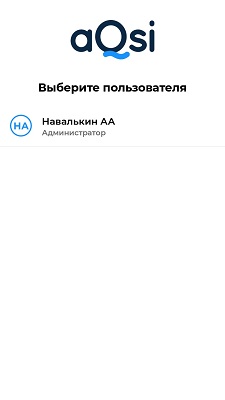
Добавление товаров в кассу
- Пролистайте главный экран, для этого проведите пальцем по экрану снизу вверх и нажмите на кнопку База товаров.
- Отобразится окно Каталога, в которое нужно добавить свои Категории. Для этого нажмите кнопку Добавить категорию внизу экрана.
- Заполните обязательные поля в форме вашей новой категории:
- название категории;
- НДС по умолчанию;
- единица измерения;
- признак предмета расчёта по умолчанию;
- способ расчета по умолчанию;
- категория маркированных товаров;
- нажмите кнопку Сохранить;
- На экране появится новая категория которую вы создали. Для того чтобы добавить в неё товар нажмите на кнопку Список товаров справа вверху экрана.
- Нажмите кнопку Добавить.
- Заполните обязательные поля в форме вашего товара:
- Штрихкод — введите вручную или нажмите на кнопку Сканировать (в этом случае включится камера сзади кассового аппарата);
- Название товара;
- Категория — по умолчанию выбрана одна существующая категория (можно выбрать другие при нажатии);
- Признак предмета расчета;
- Способ расчета по умолчанию;
- Единица измерения;
- НДС;
- Цена товара (если указать «0», то при пробитии чека касса каждый раз будет запрашивать цену);
- Нажмите кнопку Дополнительные параметры для того чтобы добавить Агентские реквизиты;
- Нажмите кнопку Сохранить.
- Новый товар отображается на экране.
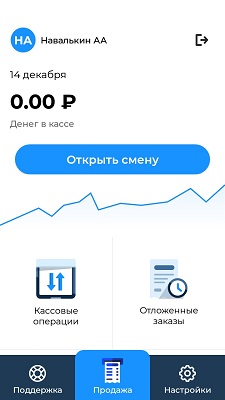
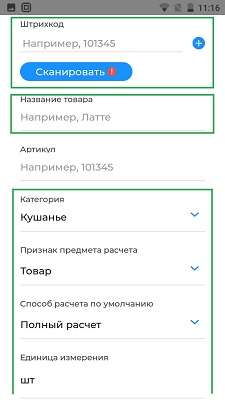
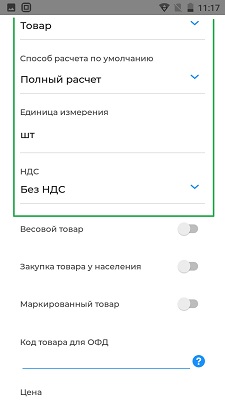
Открытие смены
-
Открыть смену можно тремя способами:
- на Главном экране нажать кнопку Открыть смену;
- нажмите кнопку Кассовые операции на Главном экране и после чего нажмите кнопку Открыть смену внизу экрана;
- смена откроется автоматически при пробитии первого чека.
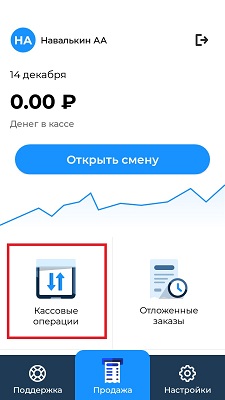
Чеки из базы товаров и услуг
Пробитие чека из базы товаров и услуг за Наличные / Безналичные
- Нажмите кнопку Продажа внизу экрана;
- выберите товар/услугу из списка;
- введите цену товара и нажмите кнопку СОХРАНИТЬ;
- нажмите кнопку Оформить чек (сумма ₽);
- нажмите кнопку Оплатить;
- выберите способ оплаты Наличными или Картой (Безналичными без эквайринга);
- при выборе Картой касса начнёт печатать чек;
- при выборе Наличными укажите сумму которую дал клиент или нажмите кнопку БЕЗ ЗДАЧИ;
- ожидайте печать чека;
Пример чеков за Безналичные и Наличные:
Пробитие чека из базы товаров и услуг по количеству и сумме
- Нажмите кнопку Продажа внизу экрана;
- выберите ваш товар/услугу из списка;
- введите цену товара и нажмите кнопку СОХРАНИТЬ;
- нажмите кнопку Оформить чек внизу экрана;
- нажмите на поле с названием вашего товара;
- укажите количество с помощью кнопок ⊖ или ⊕, пролистайте содержимое экрана пальцами снизу вверх и нажмите кнопку Сохранить;
- можно убедиться что теперь на экране в поле товара написано (количество x цена );
- нажмите кнопку Оплатить;
- выберите способ оплаты Наличными или Картой (Безналичными без эквайринга);
- при выборе Картой касса начнёт печатать чек;
- при выборе Наличными укажите сумму которую дал клиент или нажмите кнопку БЕЗ ЗДАЧИ;
- ожидайте печать чека;
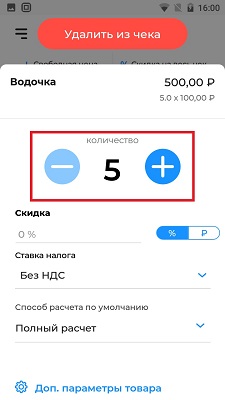
Чек с несколькими позициями
- Нажмите кнопку Продажа внизу экрана;
- выберите ваш товар/услугу из списка;
- введите цену товара и нажмите кнопку Сохранить;
- выберите еще один товар из списка;
- введите цену второго товара и нажмите кнопку Сохранить;
- нажмите кнопку Оформить чек внизу экрана;
- нажмите кнопку Оплатить внизу экрана;
- выберите способ оплаты Наличными или Картой (Безналичными без эквайринга);
- при выборе Картой касса начнёт печатать чек;
- при выборе Наличными укажите сумму которую дал клиент или нажмите кнопку БЕЗ ЗДАЧИ;
- ожидайте печать чека;
Чек с раздельной оплатой
- Нажмите кнопку Продажа внизу экрана;
- выберите ваш товар/услугу из списка;
- введите цену товара и нажмите кнопку СОХРАНИТЬ;
- нажмите кнопку Оформить чек внизу экрана;
- нажмите кнопку Оплатить;
- нажмите кнопку Разделить оплату внизу экрана;
- укажите первый вид платежа(Наличными/Картой), его сумму и нажмите кнопку Оплатить;
- укажите второй вид платежа(Наличными/Картой) на сумму которую осталось оплатить и нажмине кнопку Оплатить;
- нажмите кнопку Завершить оплату;
- ожидайте печать чека;
Чек возврата
Возврат чека из базы товаров и услуг
- Убедитесь что вы находитесь на Главном экране;
- проведите пальцами снизу вверх по экрану и нажмите на кнопку История чеков;
- выберите чек из списка на который нужно сделать возврат;
- нажмите кнопку Сделать возврат слева внизу экрана;
- выберите позицию для возврата или же нажмите кнопку Выбрать все и нажмите кнопку Сделать возврат внизу экрана;
- выберите Бумажный чек;
- ожидайте печать чека;
Чеки коррекции
Чек коррекции непробитого чека за Наличные или Безналичные
- Нажмите кнопку Настройки на Главном экране;
- выберите пункт Чек коррекции;
- заполните форму данными вашей коррекции:
- нажмите кнопку Сформировать;
- ожидайте печать чека.
Чек коррекции ошибочного чека
Если кассир неправильно ввёл сумму или выбрал не ту налоговую ставку, то чек коррекции использовать нельзя. Вместо этого нужно оформить возврат, а потом пробить правильный чек. Такой порядок действий рекомендует ФНС (Письмо № ЕД-4-20/15240@ от 6 августа 2018 г.).
Другие операции
Отправка чека по СМС
- Нажмите кнопку Продажа внизу экрана;
- выберите ваш товар/услугу из списка;
- введите цену товара и нажмите кнопку СОХРАНИТЬ;
- нажмите кнопку Оформить чек внизу экрана;
- нажмите на кнопку ● ● ● справа внизу экрана;
- выберите пункт Электронный чек;
- выберите вкладку SMS справа вверху окна;
- введите номер телефона на который придёт чек и нажмите кнопку Отправить чек;
- выберите способ оплаты Наличными или Картой (Безналичными без эквайринга);
- при выборе Картой касса начнёт печатать чек;
- при выборе Наличными укажите сумму которую дал клиент или нажмите кнопку БЕЗ ЗДАЧИ;
- ожидайте печать чека;
Внимание! Данная операция возможна при активном состоянии услуги СМС отправки
в Договоре с оператором фискальных данных (ОФД) Оплата данной услуги определяется
ценовой политикой отдельного ОФД.
Отправка чека по E-mail
- Нажмите кнопку Продажа внизу экрана;
- выберите ваш товар/услугу из списка;
- введите цену товара и нажмите кнопку СОХРАНИТЬ;
- нажмите кнопку Оформить чек внизу экрана;
- нажмите на кнопку ● ● ● справа внизу экрана;
- выберите пункт Электронный чек;
- введите email на который придёт чек и нажмите кнопку Отправить чек;
- выберите способ оплаты Наличными или Картой (Безналичными без эквайринга);
- при выборе Картой касса начнёт печатать чек;
- при выборе Наличными укажите сумму которую дал клиент или нажмите кнопку БЕЗ ЗДАЧИ;
- ожидайте печать чека;
Внимание! Данная операция возможна при активном состоянии услуги sms отправки
в Договоре с оператором фискальных данных (ОФД) Оплата данной услуги определяется
ценовой политикой отдельного ОФД.
Чек с реквизитами покупателя
- нажмите кнопку Продажа на Главном экране;
- выберите ваш товар/услугу из списка;
- введите цену товара и нажмите кнопку Сохранить;
- нажмите кнопку Оформить чек внизу экрана;
- нажмите кнопку Выбрать в поле Клиентов;
- выберите существующего клиента из списка или нажмите кнопку Добавить клиента внизу экрана;
- укажите следующие данные для нового клиента:
- E-mail;
- Номер телефона;
- Имя клиента;
- Серия и номер паспорта (не обязательно);
- ИНН (не обязательно);
- Выберите группу клиентов (можно оставить по умолчанию);
- № дисконтной карты (не обязательно);
- Дату рождения (не обязательно);
- Выберите пол клиента (М / Ж);
- Напишите короткий комментарий про клиента (не обязательно);
- Нажмите кнопку Сохранить;
- после создания нового клиента он автоматически активируется в чек как клиент, нажмите кнопку Оплатить;
- выберите способ оплаты Наличными или Картой (Безналичными без эквайринга);
- при выборе Картой касса начнёт печатать чек;
- при выборе Наличными укажите сумму которую дал клиент или нажмите кнопку БЕЗ ЗДАЧИ;
- ожидайте печать чека;
Чек со скидкой на товар
- нажмите кнопку Продажа на Главном экране;
- выберите ваш товар/услугу из списка;
- введите цену товара и нажмите кнопку Сохранить;
- нажмите кнопку Оформить чек внизу экрана;
- нажмите на кнопку Скидка на весь чек справа вверху экрана;
- выберите тип скидки (% или ₽), введите количество и нажмите кнопку Сохранить;
- нажмите кнопку Оплатить внизу экрана;
- выберите способ оплаты Наличными или Картой (Безналичными без эквайринга);
- при выборе Картой касса начнёт печатать чек;
- при выборе Наличными укажите сумму которую дал клиент или нажмите кнопку БЕЗ ЗДАЧИ;
- ожидайте печать чека;
Внесение
- нажмите кнопку Кассовые операции на Главном экране;
- нажмите кнопку Внести;
- в появившемся окне укажите:
- от кого поступило внесение;
- основание внесения;
- сумма внесения;
- нажмите кнопку Внести деньги.
- ожидайте печать чека о внесении;
- на экране кассы будет указана сумма денег в кассе.
Внимание! Операция Внесения не является фискальной операцией и не отправляется в налоговую инспекцию!
Убедитесь в том что на вашей кассе открыта смена. Если она закрыта, откройте смену
Выплата (изъятие)
- нажмите кнопку Кассовые операции на Главном экране;
- нажмите кнопку Изъять;
- в появившемся окне укажите:
- получателя;
- основание изъятия;
- выберите категорию платежа изъятия;
- нажмите кнопку Внести деньги;
- введите сумму;
- нажмите кнопку Изъять деньги.
- ожидайте печать чека о изъятии;
- на экране кассы будет указана сумма денег в кассе.
Внимание! Операция Выплата не является фискальной операцией и не отправляется в налоговую инспекцию!
Убедитесь в том что на вашей кассе открыта смена. Если она закрыта, откройте смену. Выплату можно совершить в любой из последующих смен
Как сделать закрытие смены (вечерний Z отчет)?
- нажмите кнопку Кассовые операции на Главном экране;
- нажмите кнопку Закрыть смену в самом низу экрана;
- ожидайте печать чека о закрытии смены.
Добавлене карты лояльности
Для добавления карты лояльности необходима зайти на сайт aqsi.ru в Личный кабинет, затем:
Справочники → Клиенты → Группы клиентов → Добавить группу → Ввести наименование, например: «Платиновые клиенты» → Включить «Использовать карту лояльности» → заполнить данные по картам
Комплектация
- Кассовый аппарат aQsi 5
- Аккумулятор Li-Ion 2600 мАч
- Блок зарядного устройства
- Кабель типа – Type-C для технического обслуживания кассы и подключения к блоку зарядки
- Шлейф для подключения ФН
- Чековая лента
Первые действия
- Откройте коробку
- Достаньте устройство, аккумулятор и чековую ленту
- Откройте заднюю крышку устройства
- Вставьте сим-карту, фискальный накопитель и аккумулятор
- Вставьте чековую ленту в лоток для бумаги
- Закройте крышку
- Включите устройство
Аккумуляторный отсек
Под крышкой аккумуляторного отсека находятся:
- Слот под SIM – карту;
- Слот под SIM – карту №2;
- Слот под SD карту, для расширения встроенной памяти до 32GB;
- Два PSAM слота, для хранения банковских или транспортных ключей;
- Слот подключения аккумулятора;
- Слот подключения фискального накопителя.
* Более подробно с характеристиками и комплектацией кассы можно ознакомиться в инструкции по эксплуатации, которая идет в поставке с кассой.
Обратите внимание!
При перепродаже кассы третьим лицам, необходимо уведомить нас об этом на почту info@aqsi.ru В письме указать ИНН вашей организации и ЗН кассового аппарата, также указать данные организации, которая приобрела у вас аппарат.

- Главная
- Кассовые аппараты
- Aqsi-5Ф
- Инструкция кассира
СКАЧАТЬ краткую инструкцию кассира
Содержание:
- начало работы
- первое включение, доступ к Главному меню;
- добавление товаров в кассу;
- открытие смены;
- чеки из базы товаров и услуг
- пробитие чека из базы товаров и услуг;
- пробитие чека из базы товаров и услуг по количеству и сумме;
- пробитие чека из базы товаров и услуг с несколькими позициями в чеке;
- пробитие чека из базы товаров и услуг с раздельной оплатой
- возвраты
- возврат чека из базы товаров и услуг;
- чеки коррекции
- чек коррекции непробитого чека за Наличные или Безналичные;
- чек коррекции ошибочного чека;
- другие операции
- отправка чека по СМС;
- отправка чека по E-mail;
- чек с реквизитами покупателя (ИНН, наименование);
- чек со скидкой;
- внесение;
- выплата;
- закрытие смены;
Начало работы
Первое включение, доступ к Главному меню
- Включите кассовый аппарат. Для этого зажмите и держите кнопку питания до тех пор пока не загорится экран кассы.
- Дождитесь полной загрузки кассы. Выберите Кассира/Администратора на экране.
- Отобразится Главный экран который включает в себя все доступные инструменты для работы с кассой.
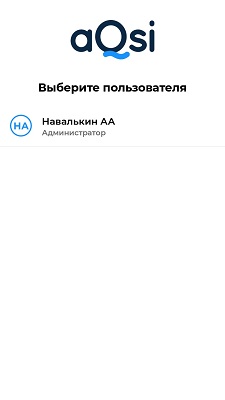
Добавление товаров в кассу
- Пролистайте главный экран, для этого проведите пальцем по экрану снизу вверх и нажмите на кнопку База товаров.
- Отобразится окно Каталога, в которое нужно добавить свои Категории. Для этого нажмите кнопку Добавить категорию внизу экрана.
- Заполните обязательные поля в форме вашей новой категории:
- название категории;
- НДС по умолчанию;
- единица измерения;
- признак предмета расчёта по умолчанию;
- способ расчета по умолчанию;
- категория маркированных товаров;
- нажмите кнопку Сохранить;
- На экране появится новая категория которую вы создали. Для того чтобы добавить в неё товар нажмите на кнопку Список товаров справа вверху экрана.
- Нажмите кнопку Добавить.
- Заполните обязательные поля в форме вашего товара:
- Штрихкод — введите вручную или нажмите на кнопку Сканировать (в этом случае включится камера сзади кассового аппарата);
- Название товара;
- Категория — по умолчанию выбрана одна существующая категория (можно выбрать другие при нажатии);
- Признак предмета расчета;
- Способ расчета по умолчанию;
- Единица измерения;
- НДС;
- Цена товара (если указать «0», то при пробитии чека касса каждый раз будет запрашивать цену);
- Нажмите кнопку Дополнительные параметры для того чтобы добавить Агентские реквизиты;
- Нажмите кнопку Сохранить.
- Новый товар отображается на экране.
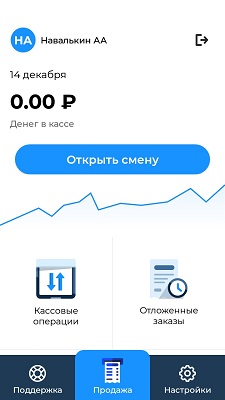
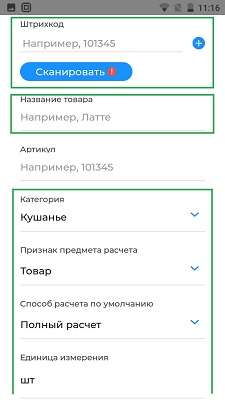
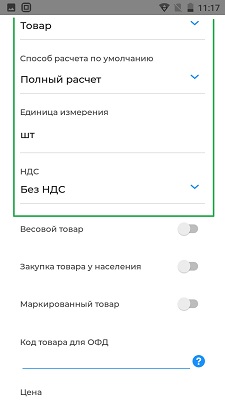
Открытие смены
-
Открыть смену можно тремя способами:
- на Главном экране нажать кнопку Открыть смену;
- нажмите кнопку Кассовые операции на Главном экране и после чего нажмите кнопку Открыть смену внизу экрана;
- смена откроется автоматически при пробитии первого чека.
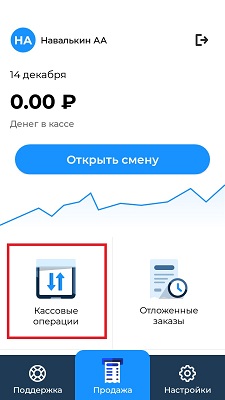
Чеки из базы товаров и услуг
Пробитие чека из базы товаров и услуг за Наличные / Безналичные
- Нажмите кнопку Продажа внизу экрана;
- выберите товар/услугу из списка;
- введите цену товара и нажмите кнопку СОХРАНИТЬ;
- нажмите кнопку Оформить чек (сумма ₽);
- нажмите кнопку Оплатить;
- выберите способ оплаты Наличными или Картой (Безналичными без эквайринга);
- при выборе Картой касса начнёт печатать чек;
- при выборе Наличными укажите сумму которую дал клиент или нажмите кнопку БЕЗ ЗДАЧИ;
- ожидайте печать чека;
Пример чеков за Безналичные и Наличные:
Пробитие чека из базы товаров и услуг по количеству и сумме
- Нажмите кнопку Продажа внизу экрана;
- выберите ваш товар/услугу из списка;
- введите цену товара и нажмите кнопку СОХРАНИТЬ;
- нажмите кнопку Оформить чек внизу экрана;
- нажмите на поле с названием вашего товара;
- укажите количество с помощью кнопок ⊖ или ⊕, пролистайте содержимое экрана пальцами снизу вверх и нажмите кнопку Сохранить;
- можно убедиться что теперь на экране в поле товара написано (количество x цена );
- нажмите кнопку Оплатить;
- выберите способ оплаты Наличными или Картой (Безналичными без эквайринга);
- при выборе Картой касса начнёт печатать чек;
- при выборе Наличными укажите сумму которую дал клиент или нажмите кнопку БЕЗ ЗДАЧИ;
- ожидайте печать чека;
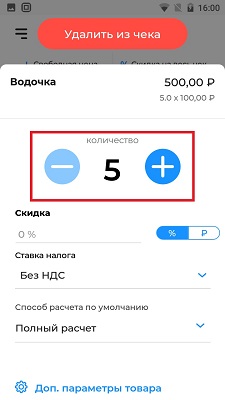
Чек с несколькими позициями
- Нажмите кнопку Продажа внизу экрана;
- выберите ваш товар/услугу из списка;
- введите цену товара и нажмите кнопку Сохранить;
- выберите еще один товар из списка;
- введите цену второго товара и нажмите кнопку Сохранить;
- нажмите кнопку Оформить чек внизу экрана;
- нажмите кнопку Оплатить внизу экрана;
- выберите способ оплаты Наличными или Картой (Безналичными без эквайринга);
- при выборе Картой касса начнёт печатать чек;
- при выборе Наличными укажите сумму которую дал клиент или нажмите кнопку БЕЗ ЗДАЧИ;
- ожидайте печать чека;
Чек с раздельной оплатой
- Нажмите кнопку Продажа внизу экрана;
- выберите ваш товар/услугу из списка;
- введите цену товара и нажмите кнопку СОХРАНИТЬ;
- нажмите кнопку Оформить чек внизу экрана;
- нажмите кнопку Оплатить;
- нажмите кнопку Разделить оплату внизу экрана;
- укажите первый вид платежа(Наличными/Картой), его сумму и нажмите кнопку Оплатить;
- укажите второй вид платежа(Наличными/Картой) на сумму которую осталось оплатить и нажмине кнопку Оплатить;
- нажмите кнопку Завершить оплату;
- ожидайте печать чека;
Чек возврата
Возврат чека из базы товаров и услуг
- Убедитесь что вы находитесь на Главном экране;
- проведите пальцами снизу вверх по экрану и нажмите на кнопку История чеков;
- выберите чек из списка на который нужно сделать возврат;
- нажмите кнопку Сделать возврат слева внизу экрана;
- выберите позицию для возврата или же нажмите кнопку Выбрать все и нажмите кнопку Сделать возврат внизу экрана;
- выберите Бумажный чек;
- ожидайте печать чека;
Чеки коррекции
Чек коррекции непробитого чека за Наличные или Безналичные
- Нажмите кнопку Настройки на Главном экране;
- выберите пункт Чек коррекции;
- заполните форму данными вашей коррекции:
- нажмите кнопку Сформировать;
- ожидайте печать чека.
Чек коррекции ошибочного чека
Если кассир неправильно ввёл сумму или выбрал не ту налоговую ставку, то чек коррекции использовать нельзя. Вместо этого нужно оформить возврат, а потом пробить правильный чек. Такой порядок действий рекомендует ФНС (Письмо № ЕД-4-20/15240@ от 6 августа 2018 г.).
Другие операции
Отправка чека по СМС
- Нажмите кнопку Продажа внизу экрана;
- выберите ваш товар/услугу из списка;
- введите цену товара и нажмите кнопку СОХРАНИТЬ;
- нажмите кнопку Оформить чек внизу экрана;
- нажмите на кнопку ● ● ● справа внизу экрана;
- выберите пункт Электронный чек;
- выберите вкладку SMS справа вверху окна;
- введите номер телефона на который придёт чек и нажмите кнопку Отправить чек;
- выберите способ оплаты Наличными или Картой (Безналичными без эквайринга);
- при выборе Картой касса начнёт печатать чек;
- при выборе Наличными укажите сумму которую дал клиент или нажмите кнопку БЕЗ ЗДАЧИ;
- ожидайте печать чека;
Внимание! Данная операция возможна при активном состоянии услуги СМС отправки
в Договоре с оператором фискальных данных (ОФД) Оплата данной услуги определяется
ценовой политикой отдельного ОФД.
Отправка чека по E-mail
- Нажмите кнопку Продажа внизу экрана;
- выберите ваш товар/услугу из списка;
- введите цену товара и нажмите кнопку СОХРАНИТЬ;
- нажмите кнопку Оформить чек внизу экрана;
- нажмите на кнопку ● ● ● справа внизу экрана;
- выберите пункт Электронный чек;
- введите email на который придёт чек и нажмите кнопку Отправить чек;
- выберите способ оплаты Наличными или Картой (Безналичными без эквайринга);
- при выборе Картой касса начнёт печатать чек;
- при выборе Наличными укажите сумму которую дал клиент или нажмите кнопку БЕЗ ЗДАЧИ;
- ожидайте печать чека;
Внимание! Данная операция возможна при активном состоянии услуги sms отправки
в Договоре с оператором фискальных данных (ОФД) Оплата данной услуги определяется
ценовой политикой отдельного ОФД.
Чек с реквизитами покупателя
- нажмите кнопку Продажа на Главном экране;
- выберите ваш товар/услугу из списка;
- введите цену товара и нажмите кнопку Сохранить;
- нажмите кнопку Оформить чек внизу экрана;
- нажмите кнопку Выбрать в поле Клиентов;
- выберите существующего клиента из списка или нажмите кнопку Добавить клиента внизу экрана;
- укажите следующие данные для нового клиента:
- E-mail;
- Номер телефона;
- Имя клиента;
- Серия и номер паспорта (не обязательно);
- ИНН (не обязательно);
- Выберите группу клиентов (можно оставить по умолчанию);
- № дисконтной карты (не обязательно);
- Дату рождения (не обязательно);
- Выберите пол клиента (М / Ж);
- Напишите короткий комментарий про клиента (не обязательно);
- Нажмите кнопку Сохранить;
- после создания нового клиента он автоматически активируется в чек как клиент, нажмите кнопку Оплатить;
- выберите способ оплаты Наличными или Картой (Безналичными без эквайринга);
- при выборе Картой касса начнёт печатать чек;
- при выборе Наличными укажите сумму которую дал клиент или нажмите кнопку БЕЗ ЗДАЧИ;
- ожидайте печать чека;
Чек со скидкой на товар
- нажмите кнопку Продажа на Главном экране;
- выберите ваш товар/услугу из списка;
- введите цену товара и нажмите кнопку Сохранить;
- нажмите кнопку Оформить чек внизу экрана;
- нажмите на кнопку Скидка на весь чек справа вверху экрана;
- выберите тип скидки (% или ₽), введите количество и нажмите кнопку Сохранить;
- нажмите кнопку Оплатить внизу экрана;
- выберите способ оплаты Наличными или Картой (Безналичными без эквайринга);
- при выборе Картой касса начнёт печатать чек;
- при выборе Наличными укажите сумму которую дал клиент или нажмите кнопку БЕЗ ЗДАЧИ;
- ожидайте печать чека;
Внесение
- нажмите кнопку Кассовые операции на Главном экране;
- нажмите кнопку Внести;
- в появившемся окне укажите:
- от кого поступило внесение;
- основание внесения;
- сумма внесения;
- нажмите кнопку Внести деньги.
- ожидайте печать чека о внесении;
- на экране кассы будет указана сумма денег в кассе.
Внимание! Операция Внесения не является фискальной операцией и не отправляется в налоговую инспекцию!
Убедитесь в том что на вашей кассе открыта смена. Если она закрыта, откройте смену
Выплата (изъятие)
- нажмите кнопку Кассовые операции на Главном экране;
- нажмите кнопку Изъять;
- в появившемся окне укажите:
- получателя;
- основание изъятия;
- выберите категорию платежа изъятия;
- нажмите кнопку Внести деньги;
- введите сумму;
- нажмите кнопку Изъять деньги.
- ожидайте печать чека о изъятии;
- на экране кассы будет указана сумма денег в кассе.
Внимание! Операция Выплата не является фискальной операцией и не отправляется в налоговую инспекцию!
Убедитесь в том что на вашей кассе открыта смена. Если она закрыта, откройте смену. Выплату можно совершить в любой из последующих смен
Как сделать закрытие смены (вечерний Z отчет)?
- нажмите кнопку Кассовые операции на Главном экране;
- нажмите кнопку Закрыть смену в самом низу экрана;
- ожидайте печать чека о закрытии смены.
Добавлене карты лояльности
Для добавления карты лояльности необходима зайти на сайт aqsi.ru в Личный кабинет, затем:
Справочники → Клиенты → Группы клиентов → Добавить группу → Ввести наименование, например: «Платиновые клиенты» → Включить «Использовать карту лояльности» → заполнить данные по картам
Онлайн-касса AQSI с эквайрингом — многофункциональное устройство с возможностью приема пластиковых карт и сканирующим устройством для штрих-кода. Отличается универсальностью и удобством применения. В комплект входит непосредственно ККТ, ФН, приемник карт (в зависимости от комплектации) и сканер для штрих-кодов ID. Продолжительная работа обеспечивается, благодаря мощной аккумуляторной батарее. К особенностям устройства относится удобный интерфейс, аналитика, удобная интеграция с крупными системами и подключение дополнительных устройств по беспроводной сети. Стоимость аппарата от 12 000 рублей.
Кому пригодится онлайн-касса AQSI 5 с эквайрингом
Особенность модели в универсальности и обширной сфере применения. Касса AQSI с эквайрингом подходит для таких видов бизнеса:
- Служба доставки, курьеры. Плюсы — неприхотливость к погодным условиям, компактность, автономность в срок до суток и стабильная Сеть.
- Кафетерии, розничные магазины. Особенности кассы AQSI 5 в возможности подключения к весам, наличии настройки клавиатуры, опции объединения и разделения счетов.
- Сфера услуг. Касса с эквайрингом анализирует продажи, управляет клиентской базой, позволяет использовать скидки, акции и бонусы.
- Работа в Интернете. Особенности — прямое подключение к «Оранж дата» из личного кабинета (регистрация не нужна), взаимодействие с ЭПС и банками, легкость настройки с CMS.
Обзор и работа онлайн-кассы с эквайрингом AQSI
Покупателям кассы необходимо знать особенности работы, преимущества, характеристики и правила настройки устройства.
Характеристики:
- ОС Андроид 7.0;
- поддержка WDCMA, GSM, FDD-LTE;
- оперативка 1 Гб;
- сенсорный монитор на 5,5 дюймов, разрешение 1280*720;
- работа с геосистемами A-GPS, GPS, Глонасс;
- встроенное сканирующее устройство для штрих-кодов и печатный прибор для квитанций;
- габариты аппарата — 20,6*8,4*3,2 см;
- установка ФН внутрь кожуха онлайн-кассы.
Подключение AQSI 5 с эквайрингом:
- откройте коробку и извлеките оборудование;
- поднимите крышку в задней части устройства;
- установите СИМ-карту, аккумулятор и фиксальный накопитель;
- закройте крышку и нажмите кнопку включения (необходимо удерживать в течение 3-5 секунд);
- жмите на кнопку старта работы и подключите устройстве к Сети.
Инструкция по эксплуатации AQSI 5 с эквайрингом:
- согласитесь с пользовательским соглашением;
- войдите в ЛК или создайте аккаунт (если его нет);
- сделайте кассира и администратора;
- пройдите регистрацию кассы через Мастер фискализации;
- войдите в главное меню. Там будут доступны разные функции — история чеков, кассовые сделки, мастер фискализации, отложенные заказы и другое.
Чтобы использовать кассу, откройте смену в кассовых сделках и установите обновление в автоматическом режиме. Далее добавьте продукцию в базу и установите категории. Для проведения кассовых транзакций жмите кнопку продажи. Товары добавляются вручную или путем считывания кодов. После добавления остается нажать кнопку оплаты и выбрать подходящий способ перевода денег.
Сравнение онлайн-кассы с эквайрингом AQSI 5 и Эвотор 5, отзывы экспертов
Устройства AQSI 5 и Эвотор считаются лидерами на российском рынке, поэтому многие эксперты работают над сравнением этих моделей.
Сравнительная характеристика устройств приведена в таблице ниже.
С учетом этой информации напрашиваются такие выводы:
- Процессор у AQSI 5 более быстрый, чем у конкурента.
- Оперативная память идентичны.
- У Эвотора больше памяти, но это не критично.
- В AQSI 5 имеется слот под две SIM-карты, экран лучше по качеству.
- У Эвотора отсутствует встроенный сканер.
К особенностям AQSI 5 нужно отнести способность работы со всеми видами карт, высокую скорость, включение договора с оператором в стоимость услуг и т. д.
Отзывы экспертов и пользователей об AQSI с эквайрингом подтверждают превосходство этого аппарата почти по всем параметрам.
Он поддерживает взаимодействие с внешними устройствами, быстро интегрируется с товароучетными системами, дает бесплатные инструменты администратору и кассиру, простой в применении. Немалое место в отзывах уделено стоимости аппарата, которая ниже, чем у оппонента.
| Открытие смены | 1. Выберите раздел «Кассовые операции» в главном меню. 2. Нажмите на “Открыть смену” в нижней части экрана. Смена будет открыта.
Перед открытием смены убедитесь в корректности даты и времени на кассе. |
|
| Закрытие смены | 1. Выберите раздел «Кассовые операции» в главном меню.
2. Нажмите “Закрыть смену” в нижней части экрана. |
|
| Снятие Х-отчета | 1. Выберите раздел «Кассовые операции» в главном меню.
2. Нажмите на иконку чека в верхнем правом углу. 3. Нажмите распечатать Х-отчет. |
|
| Внесение наличности в кассу | 1. Выберите раздел «Кассовые операции» в главном меню. 2. Нажмите “Внести”. 3. Заполните все поля и нажмите “Внести деньги”. | |
| Изъятие наличности из кассы | 1. Выберите раздел «Кассовые операции» в главном меню. 2. Для изъятия наличных нажмите “Изъять”. 3. Заполните поля и выберите категорию платежа из всплывающего списка. | |
| Продажа товара из базы товаров | 1. Нажмите «Продажа» в главном меню. 2.
Если сканер к кассе не подключен, то выбираем из справочника номенклатуры нужный товар вручную. 3. Если есть сканер, то считываем штрихкод товара или QR–код. 4. После добавления в чек всех необходимых позиций номенклатуры, нажмите кнопку «Оформить чек». 5. На экране появится итоговый список товаров и их цена, а также сумма общего чека. 5. Нажимаем на три точки справа от суммы чека для выбора дальнейших действий: Выбор системы налогообложения для проведения данного чека; Отправка чека на электронную почту или номер телефона; Отложить заказ, который можно будет оплатить позднее; Печать пречека – предварительного чека. Отмена заказа. 6. Нажмите «Оплатить» и выберите способ оплаты: Наличными; Картой; QR-кодом. |
|
| Продажа товара по свободной цене | 1. Нажмите «Продажа» в главном меню.
2. Нажмите кнопку «Оформить чек» (цена равна нулю). 3. Укажите стоимость одной единицы товара, ставку НДС и название номенклатурной позиции. 5. Нажмите кнопку «Сохранить» — товар попадает в чек. Для корректировки количества товара или его удаления из чека нажмите на строку товара. В появившемся окне есть возможность указать скидку в процентах или рублях, изменить количество данного товара, поменять ставку налога или удалить товар из чека. 6.Нажмите кнопку «Оплатить». 7. Выберите способ оплаты. 8. При оплате наличными укажите сумму вносимых денежных средств и нажмите «Печать чека». |
|
| Прием раздельной оплаты | 1. Выберите товар и нажмите кнопку Оплатить.2. На экране выбора способа оплаты, выберите “Разделить оплату”. 3. На следующем экране необходимо :
Указать первый вид платежа и его сумму. 4. Укажите второй вид платежа и сумму. 5.Завершите оплату. |
|
| Продажа маркированного товара | 1.Войдите в режим продажи и выберите товар.
2. Нажмите “Оформить чек”. 3. Отсканируйте маркированный товар (В данный момент, сканирование маркированного товара происходит через сторонний сканер, который подключается при помощи переходника USB на USB type c). После сканирования маркированного товара, процедура продажи не отличается от стандартной. |
|
| Возврат оплаты | 1. Войдите в кассу под пользователем Администратор. 2.На главном экране войдите в раздел “История чеков” и выберите чек который необходимо вернуть. 3. Алгоритм возврата одинаковый для видов оплат “наличными” и “электронными”. Возврат электронными осуществляется только при наличии карты, которой была проведена оплата.
4. После выбора, на экране появится информация по данному чеку, убедитесь что нужно вернуть именно этот чек и нажмите “сделать возврат”. 5. Действуйте согласно указаниям на экране. 6. Касса напечатает чек возврата, а в случае возврата электронными, еще два банковских слипа. |
|
| Прием оплаты картой | 1. Нажмите «Продажа» в главном меню. 2.
Если сканер к кассе не подключен, то выбираем из справочника номенклатуры нужный товар вручную. 3. Если есть сканер, то считываем штрихкод товара или QR–код. 4. После добавления в чек всех необходимых позиций номенклатуры, нажмите кнопку «Оформить чек». 5. На экране появится итоговый список товаров и их цена, а также сумма общего чека. 5. Нажимаем на три точки справа от суммы чека для выбора дальнейших действий: Выбор системы налогообложения для проведения данного чека; Отправка чека на электронную почту или номер телефона; Отложить заказ, который можно будет оплатить позднее; Печать пречека – предварительного чека. Отмена заказа. 6. Нажмите «Оплатить» и выберите способ оплаты: Картой. 9. Вставьте карту в гнездо для приема карт. 10. После обработки карты на экране появится электронная клавиатура, на которой необходимо ввести пин-код карты. 11. После успешного ввода пин-кода на экране появится сообщение об авторизации и следующее сообщение «Заберите карту». 12. Будет напечатан первый слип, для того чтобы напечатать второй слип, нажмите кнопку в нижней части экрана «Печать второго слипа». После печати второго слипа будет напечатан чек, который необходимо отдать покупателю вместе с одним слипом. |
Включение AQSI
После включения ККТ выдается сообщение «Выберите пользователя». Выбираем нужного пользователя, набираем его ПИН-код (обычно 0000).
Открытие смены AQSI
Перед началом работы необходимо открыть смену. Это происходит автоматически после пробития первого чека или из программы «Кассовые операции».
Далее возможны два режима работы:
«Кассовые операции» и «Простой режим».
«Простой режим» : (Не печатаются наименования товаров). Для того, чтобы перейти в «Простой режим» в главном окне (выходит сразу после авторизации) выполняем промотку вниз – увидим пиктограмму «Простой режим», кликаем её. Вводим цену, кликаем «Далее», », далее выбираем способ оплаты, далее сумма от покупателя (или без сдачи).
!! С 1 февраля 2021 года печать наименований товаров в чеке обязательна.
«Кассовые операции»: (Печатаются наименования товаров). Для того, чтобы перейти в этот режим в главном окне (выходит сразу после авторизации) кликаем пиктограмму «Кассовые операции», затем кликаем «полоски» (слева сверху), затем в появившемся меню выбираем «Продажа».
Продажа на AQSI
- В меню «Кассовые операции» кликаем «полоски» (слева сверху), затем в появившемся меню выбираем «Продажа».
- Появится перечень товаров, выбираем нужный товар.
Если товара нет, то добавить его в чек можно двумя способами:
- Выбрать из справочника номенклатуры вручную.
- Считать штрих-код товара или QR–код с помощью встроенного сканера штрих кодов и камеры устройства (Нажмите значок штрихкода в верхнем правом углу, рядом со строкой поиска, либо проведите вправо по списку категорий).
- После добавления всех позиций нажмите кнопку «Оформить чек», на экране появится итоговый список товаров и их цена, а также сумма общего чека.
- Нажмите «Оплатить» и выберите способ оплаты.
- Наличными;
- Картой;
- QR-кодом.
Закрытие смены на AQSI
В главном меню кликаем пиктограмму «Кассовые операции», затем кликаем «Закрыть смену» в нижней части экрана.